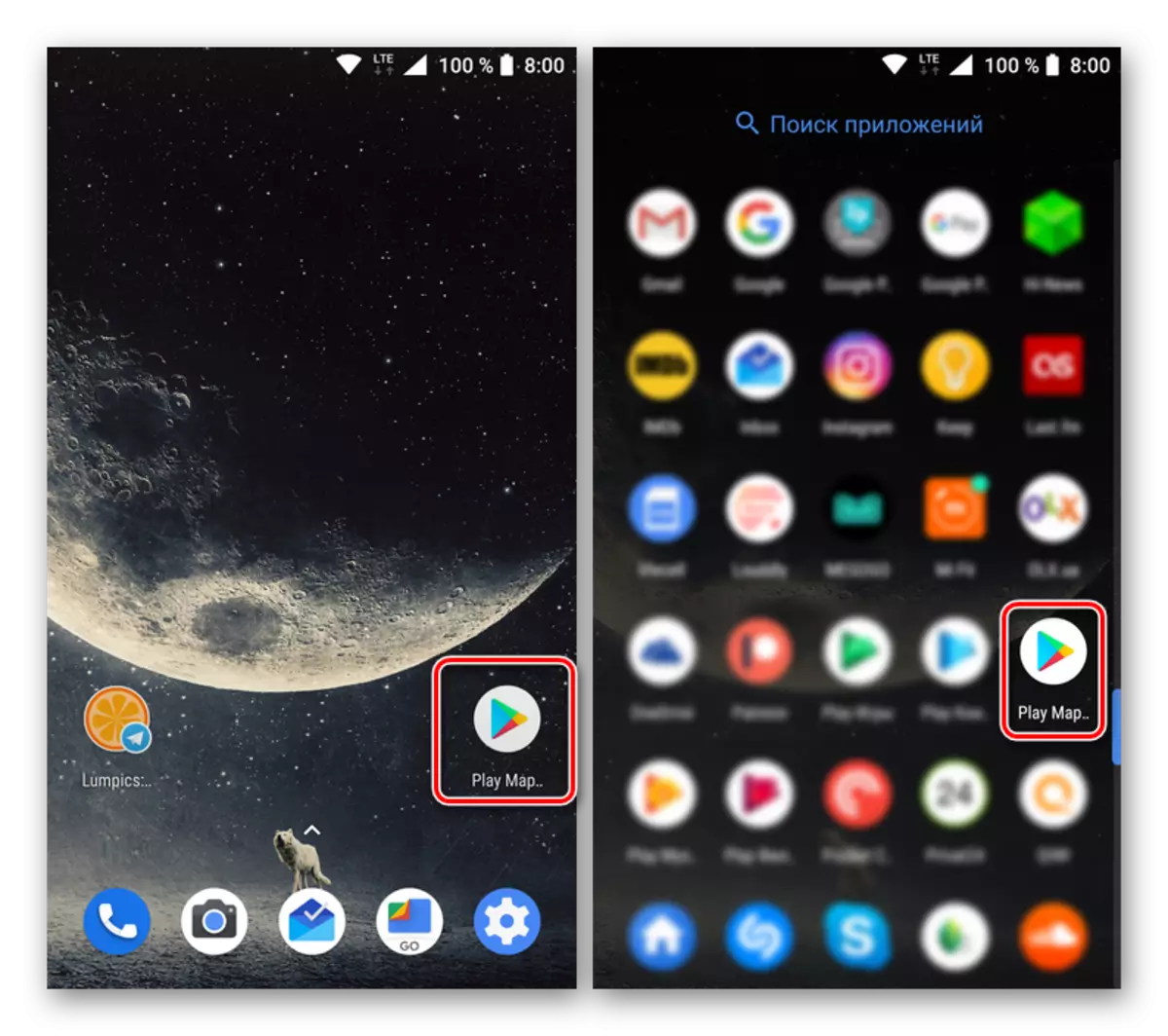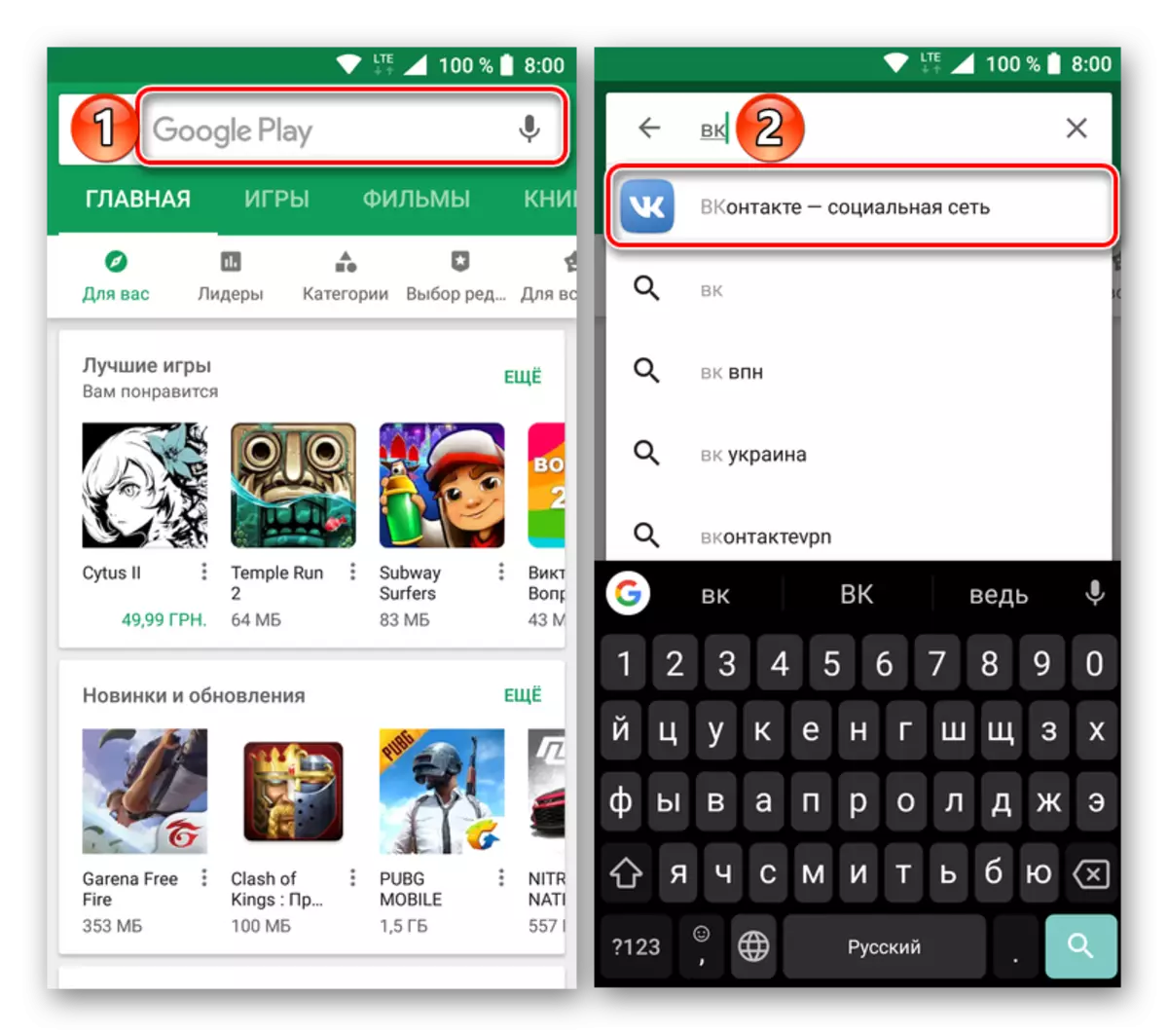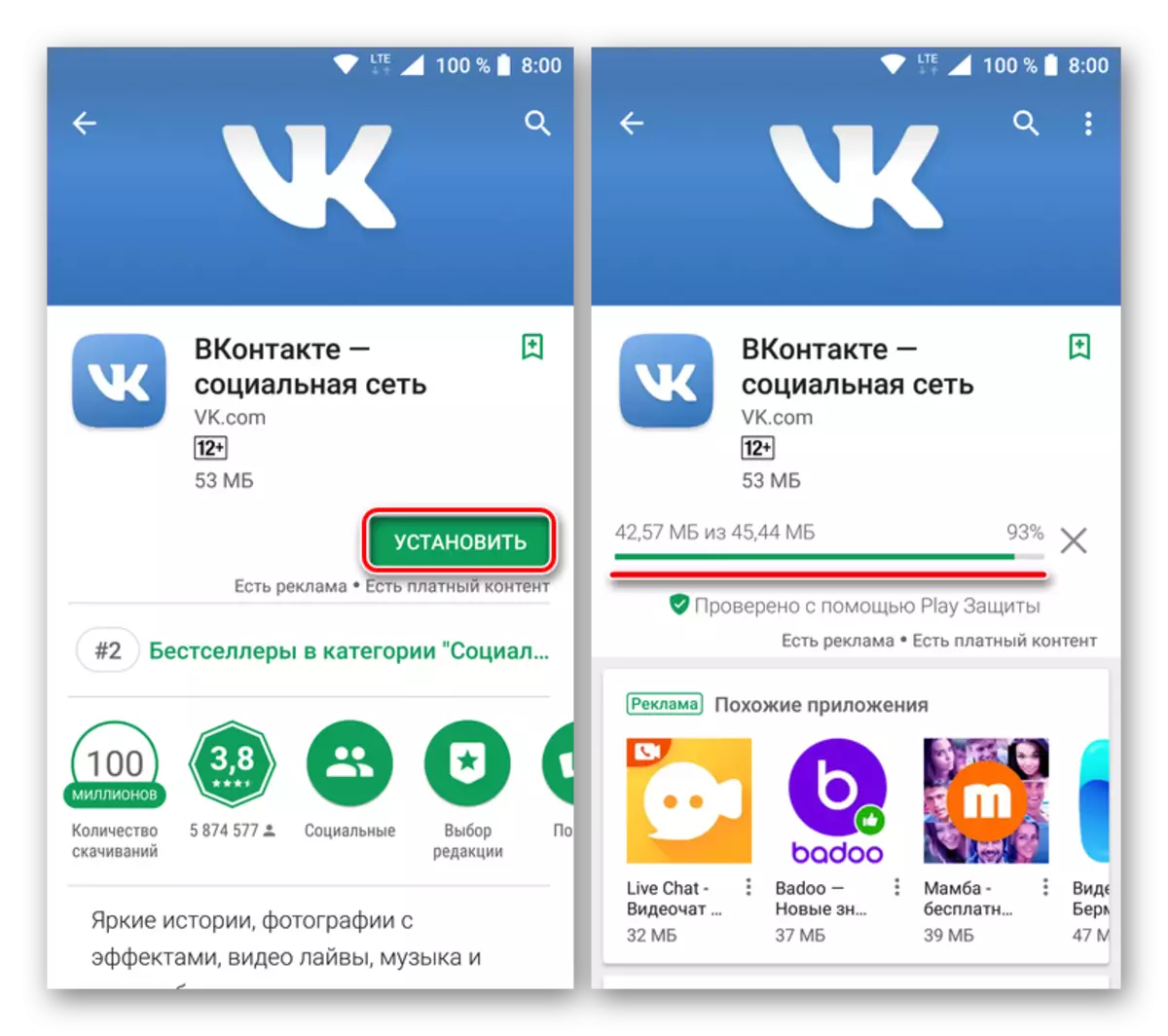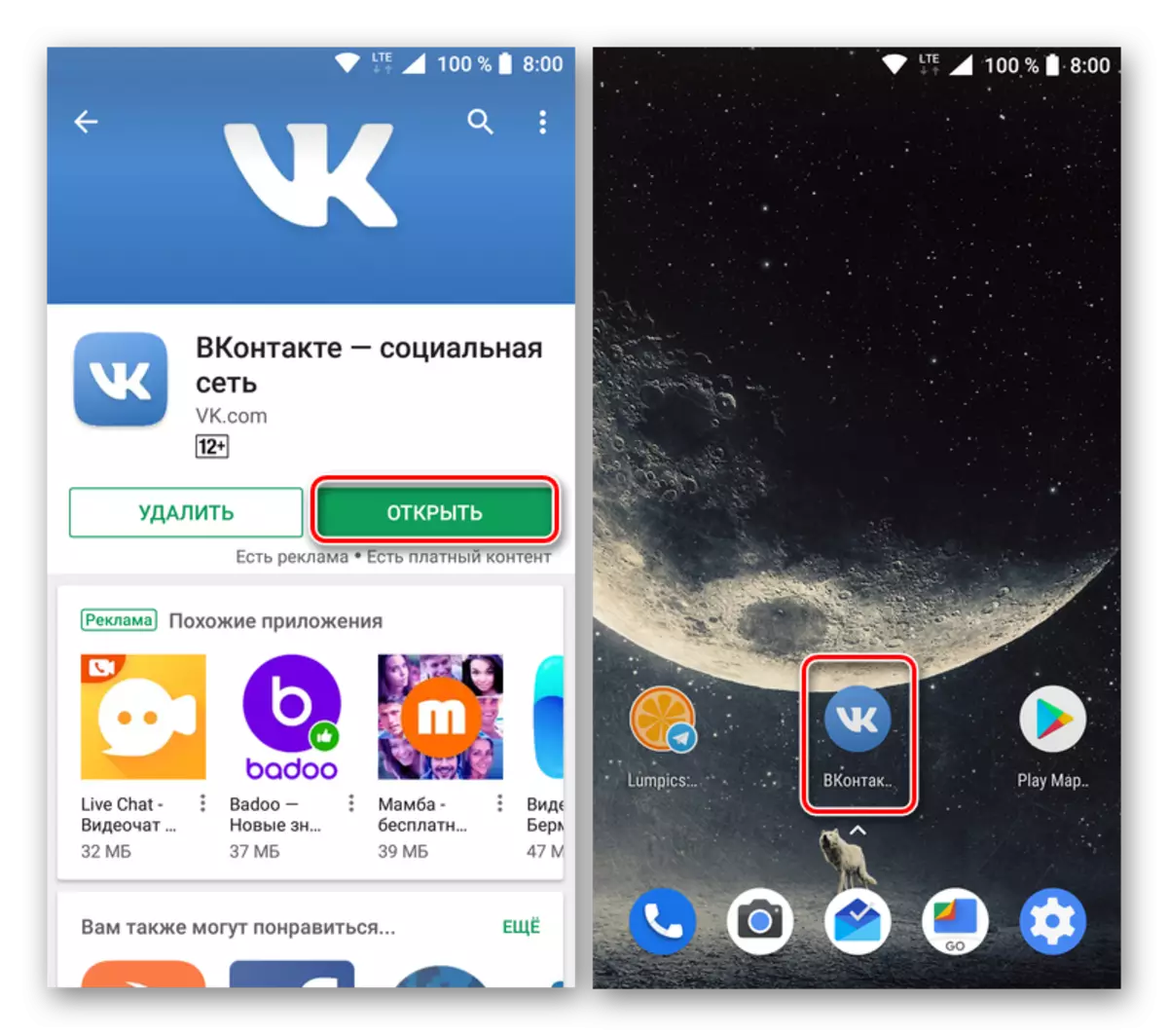Sociální síť VKontakte (VK) má velkou popularitu v domácím segmentu internetu. Mnoho, zejména nezkušené uživatele, navštěvují své stránky výhradně prostřednictvím prohlížeče PC, neví, že přístup ke všem jeho schopnostem a funkčnost lze získat z mobilních zařízení, které se provádí některý z předních operačních systémů. Přímo v tomto článku vám řekneme, jak stáhnout a nainstalovat příslušný aplikační klient.
Instalace VKontakte do telefonu
V současné době Android a iOS dominují mobilnímu operačnímu systému. Aplikace VKontakte můžete nainstalovat na smartphony pomocí VKontakte. Přečtěte si více o každém z nich a bude diskutováno níže.

Android.
Android, který je otevřeným operačním systémem, nemá vaše uživatele téměř žádná omezení metod instalace. Klient Sociální sítě VK Social Síť lze nastavit jak z oficiální služby Google Play a přímo z souboru APK staženého ze zdrojů třetích stran.
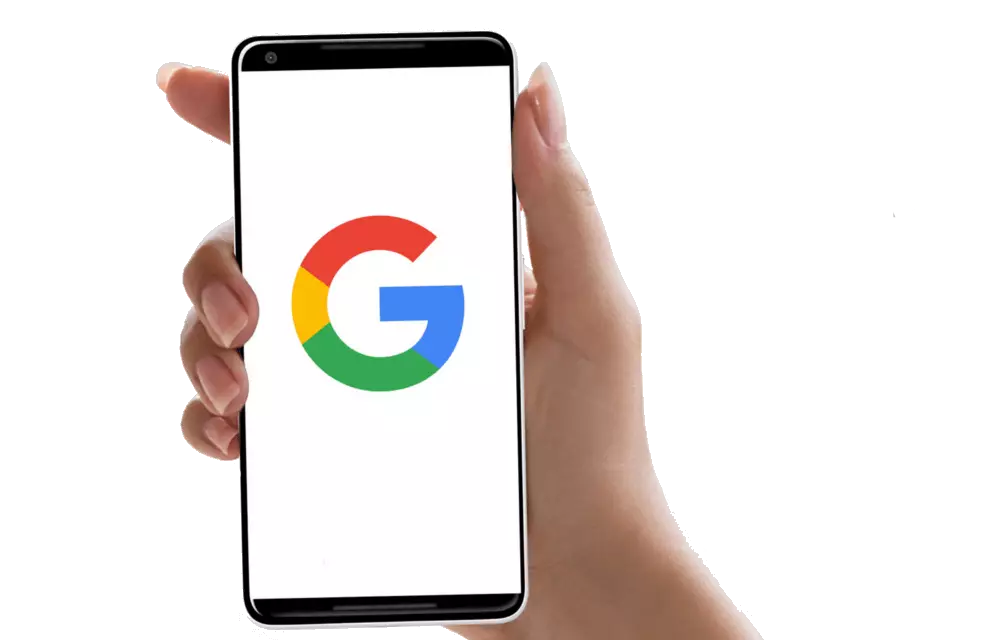
Metoda 1: Přehrávání trhu na smartphonu
Většina zařízení Android je vybavena vestavěným obchodem, jmenovatelným společností Google Play Market. Je to přes to, že vyhledávání, instalace a aktualizace libovolných aplikací a VKontakte není výjimkou. Nicméně, tam je výjimka zde řada smartphonů, původně určených k prodeji v Číně trhu a ty, na kterých jsou nainstalovány vlastní firmware (ne všechny, ale mnoho) jsou instalovány - prostě neobsahují v jejich složení hracího trhu. Pokud je zařízení z této kategorie, pokračujte třetí metodou této části článku. Všechny stejné, doporučujeme seznámit se s tím, jak nainstalovat VK v oficiálním způsobem.
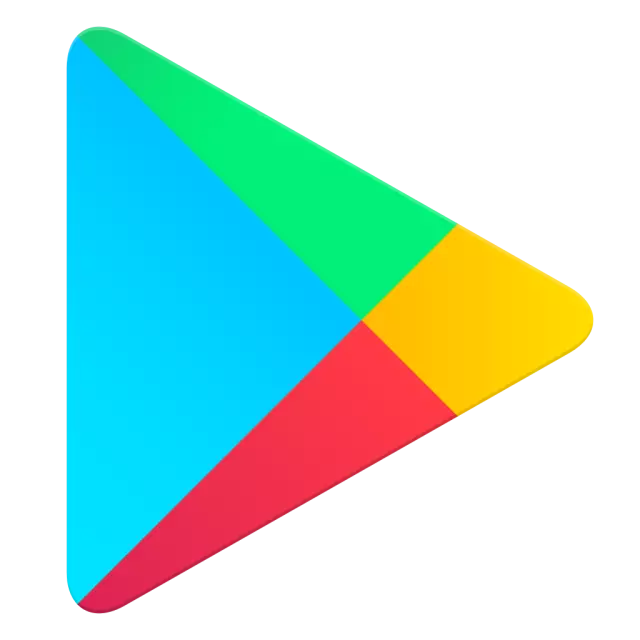
- Spusťte herní trh a klepněte na položku Návrľnost aplikace. Můžete ho najít na hlavní obrazovce nebo v obecném menu.
- Klepněte na tlačítko Hledat v horní oblasti otevřeného úložiště a začněte psát název požadované aplikace - VKontakte. Klepněte na první části výzvy, které se zobrazují, přejdete na stránku popisující klienta sociálních sítí.
- Klikněte na tlačítko s nápisem "Instalovat" a počkejte, až bude proces dokončen.
- Poté, co je zákazník sociální sítě nainstalován ve smartphonu, můžete "otevřít" kliknutím na tlačítko stejného jména. Odpovídající štítek se zobrazí v nabídce aplikace a na hlavní obrazovce.
- Chcete-li začít používat VKontakte, zadejte uživatelské jméno a heslo z účtu a klepněte na tlačítko "Přihlásit se" nebo vytvořit nový účet, klepnutím na odkaz "Registrace", pokud to nemáte.
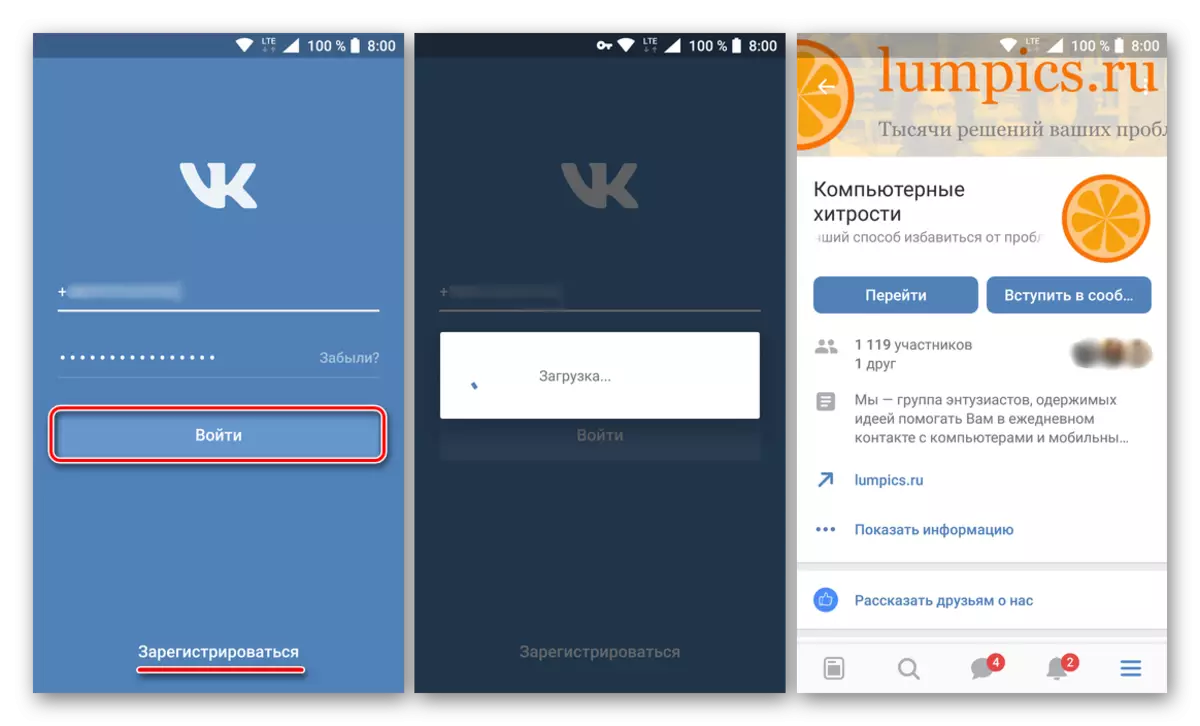
Metoda 2: Přehrávání trhu na počítači
Stejně jako většina služeb "dobré korporace", hra hra je k dispozici nejen jako mobilní aplikace - má webovou verzi. Tím, kontaktováním obchodu prostřednictvím prohlížeče pro počítač, můžete vzdáleně nainstalovat aplikaci v zařízení Android. Někdo tato možnost se bude zdát ještě výhodnější než výše uvedené.
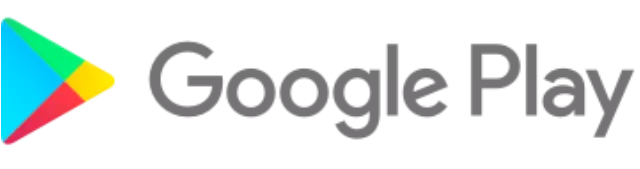
Poznámka: Chcete-li nainstalovat aplikace z počítače do smartphonu v řešení úkolů založeného na prohlížeči, musíte se přihlásit ke stejnému účtu Google, který je hlavní na mobilním zařízení.
Metoda 3: APK soubor (Universal)
Jak jsme řekli ve spojení této části článku, ne všechny Smartphony Android obsahují trh Google Play. V tomto případě zůstávají uživatelé buď nuceni integrovat balíček služeb Google (odkaz na podrobný průvodce níže), nebo odkazují na nejjednodušší možnosti instalace aplikací - pomocí úložiště zabudovaného do shellu nebo přímo z souboru APK, který je Analogu spustitelných souborů ve formátu Exe v systému Windows.
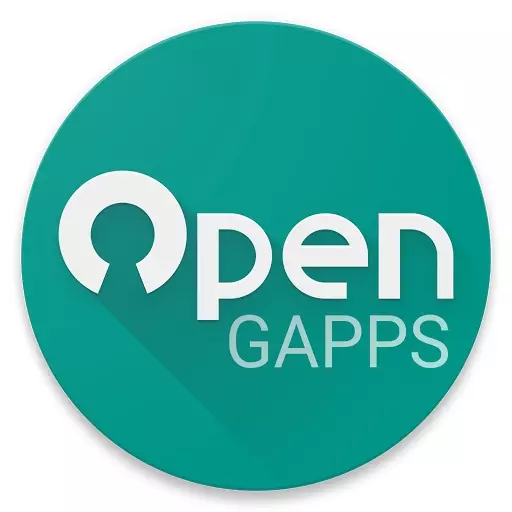
iPhone.
Apple Smartphone Uživatelé instalují klienta VKontakte pro iPhone velmi zřídka přináší všechny problémy. Celý proces instalace VK v zařízení IOS se provádí za pár minut, pokud používáte dokumentovanou metodu výrobce pro získání aplikace a o něco déle v případě nemožnosti nebo neochoty takového.

Metoda 1: App Store
Nejjednodušší způsob instalace VKontakte na iPhone je přijímat aplikaci z AppSor - úložiště softwarových nástrojů pro IYOS, předinstalovaný v každém moderním smartphonu EPL. Tato metoda je jediným řešením týkající se pozornosti otázky navržené společností Apple oficiálně. Vše, co je vyžadováno uživatelem, je samotný iPhone, který je dříve přihlášen do účtu AppleID.
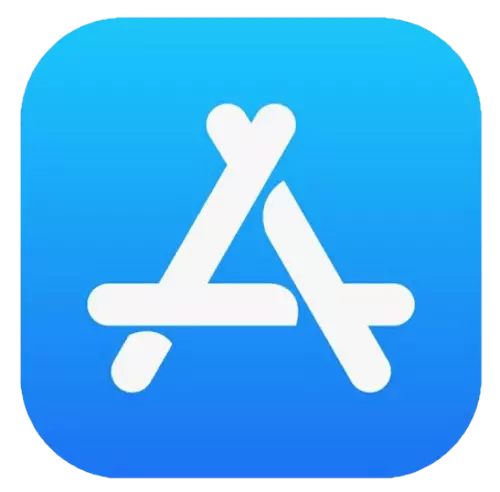
- V seznamu aplikací nainstalovaných v aplikacích iPhone Applications "App Store" a dotýkejte se prostředků pro spuštění. Dále přejděte do části "Vyhledávání" v obchodě, zadejte "VKontakte" jako požadavek na příslušné pole, klepněte na tlačítko "Najít".
- Tabay na ikonu sociální sítě, doprovázející první výsledek vyhledávání podle seznamu - "VK oficiální příloha". Na stránce klienta klienta může být VKontakte v App Store obeznámen s historií verzí, viz Screenshots a získat další informace.
- Chcete-li spustit proces stahování zákazníka zákazníka VK a pak jej nainstalovat do iPhone, klikněte na obrázek Cloud. Dále zůstane čekat na dokončení procesu aplikací - na místě ikony stahování se zobrazí tlačítko "Otevřít".
- Instalační proces VKontakte v iPhone je dokončen. Aplikaci můžete spustit stisknutím výše uvedeného tlačítka na stránce Fondu v aplikaci Store nebo klepněte na ikonu "VK", která se objeví mezi jinými programy na ploše smartphonu. Po povolení jsou všechny funkce poskytované službou k dispozici.
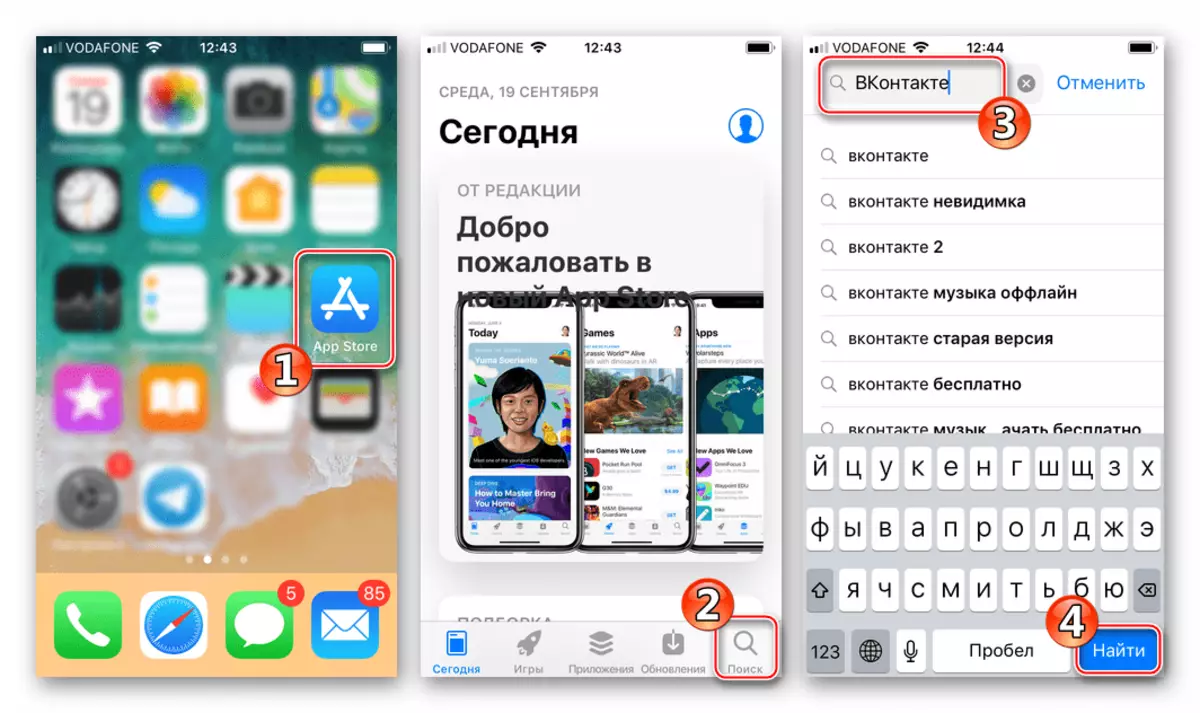
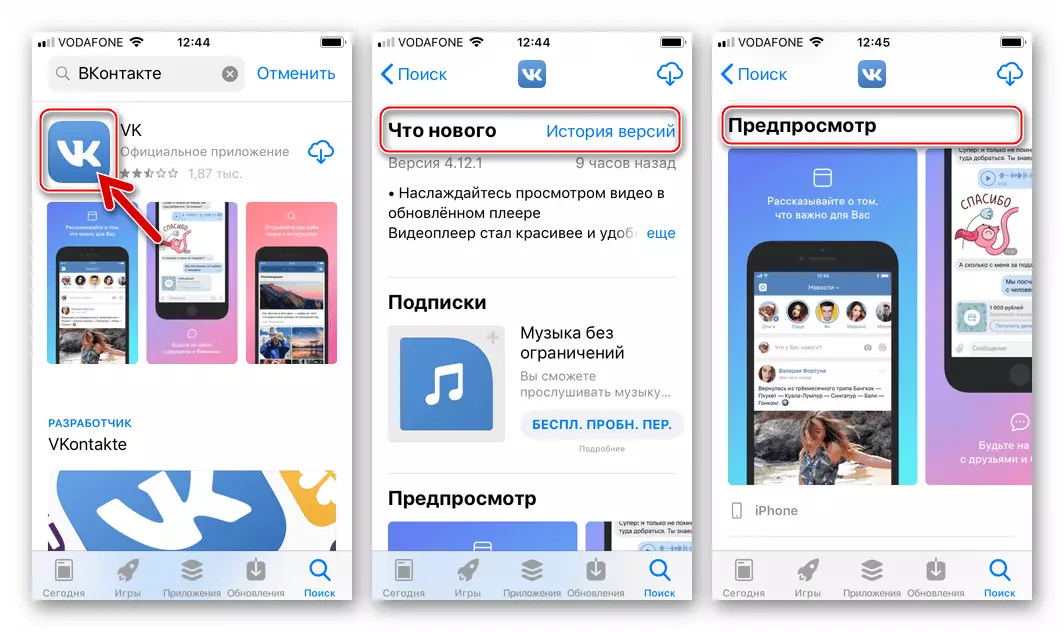
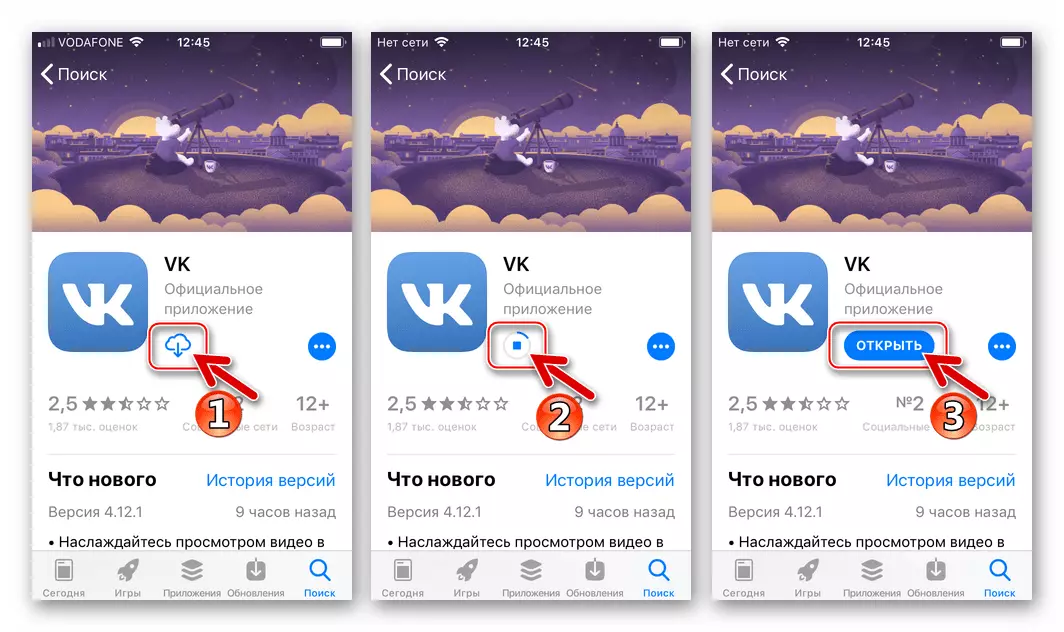
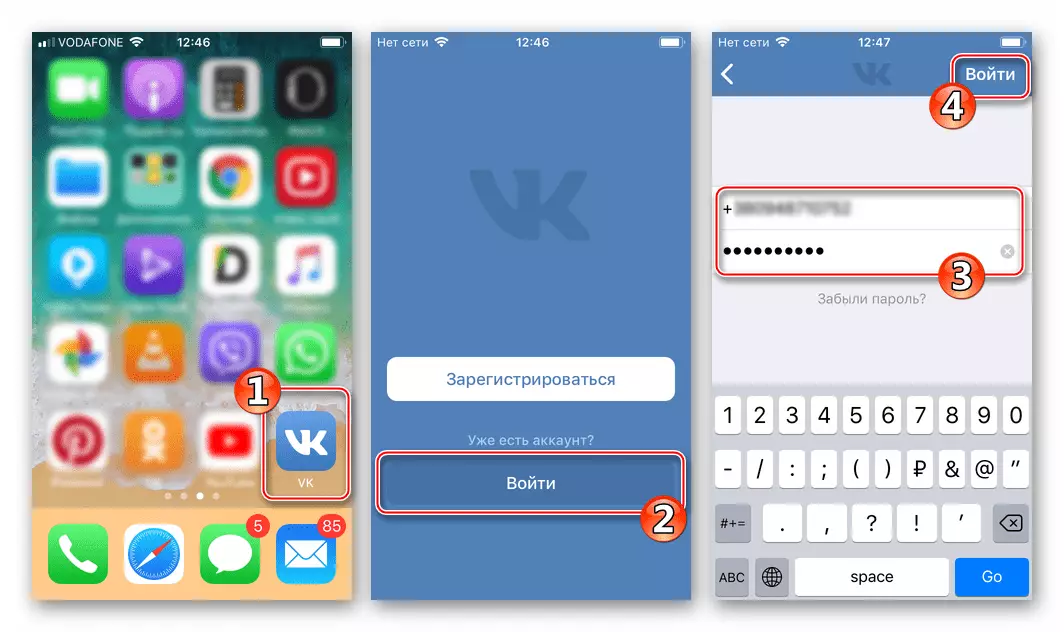
Metoda 2: iTunes
Většina vlastníků iPhone je iTunes MediaCombine Sign - oficiální softwarový nástroj pro PC navržený společností Apple k provedení řady manipulací s přístroji výrobce. Mnozí se zvyklí používání Aytyuns, včetně instalace aplikací iOS do jejich zařízení, je třeba poznamenat, že tato funkce byla zrušena tvůrci programu s výstupem verze 12.7 a nevrátil se ve všech následných sestavách.

I přes výše popsaný vývojový přístup, nainstalovat VK v iPhone prostřednictvím iTunes v době psaní tohoto článku je stále možné, stačí použít pouze "starý" shromáždění softwaru - 12.6.3. . Zvažte podrobně postup, za předpokladu, že uživatel byl zpočátku nainstalován "čerstvou" verzi Aytyuns.
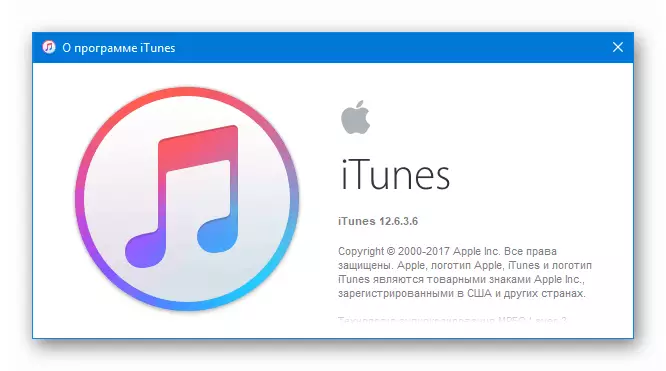
- Plně odinstalace v počítači iTunes.
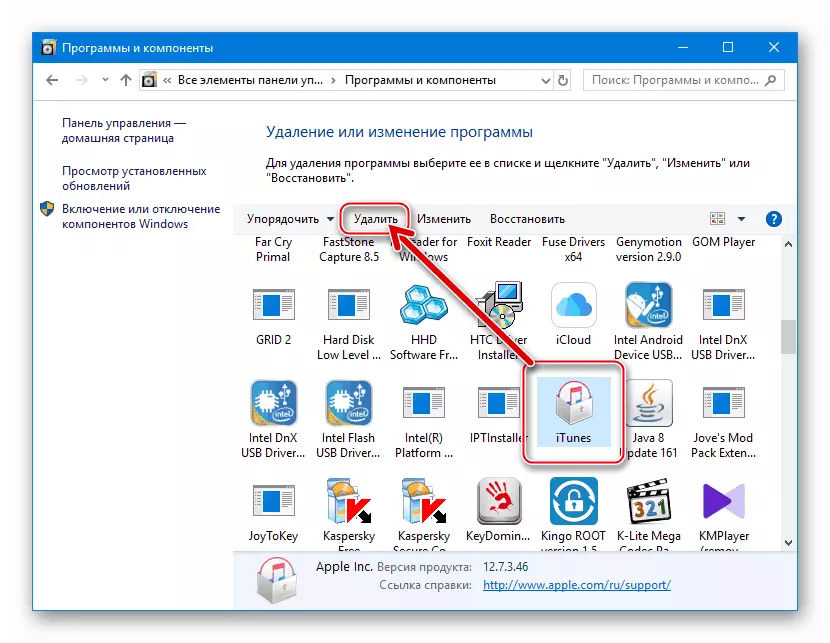
Přečtěte si více:
Plné odinstalace iTunes z počítače
- Vložíme distribuci mediacombine verzi 12.6.3 z následujícího odkazu:
Stáhněte si iTunes 12.6.3 pro Windows s přístupem k Apple App Store
- Nainstalujte Aytyuns s možností přístupu k aplikaci Stor.
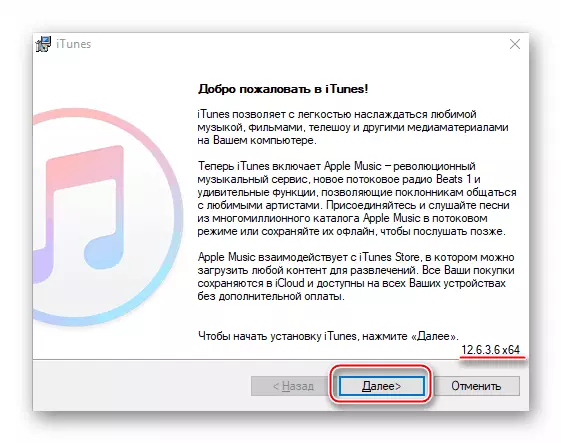
Přečtěte si více:
Jak nainstalovat iTunes na počítači
- Spusťte aplikaci a proveďte v něm "programy". Pro tohle:
- Klikněte na rozevírací seznam v levém horním rohu iTunes;
- Vyberte bod "Upravit menu";
- Vybavení zaškrtávacího políčka v blízkosti bodu "Program" v nabídce, která se otevře a klikněte na "Dokončit".
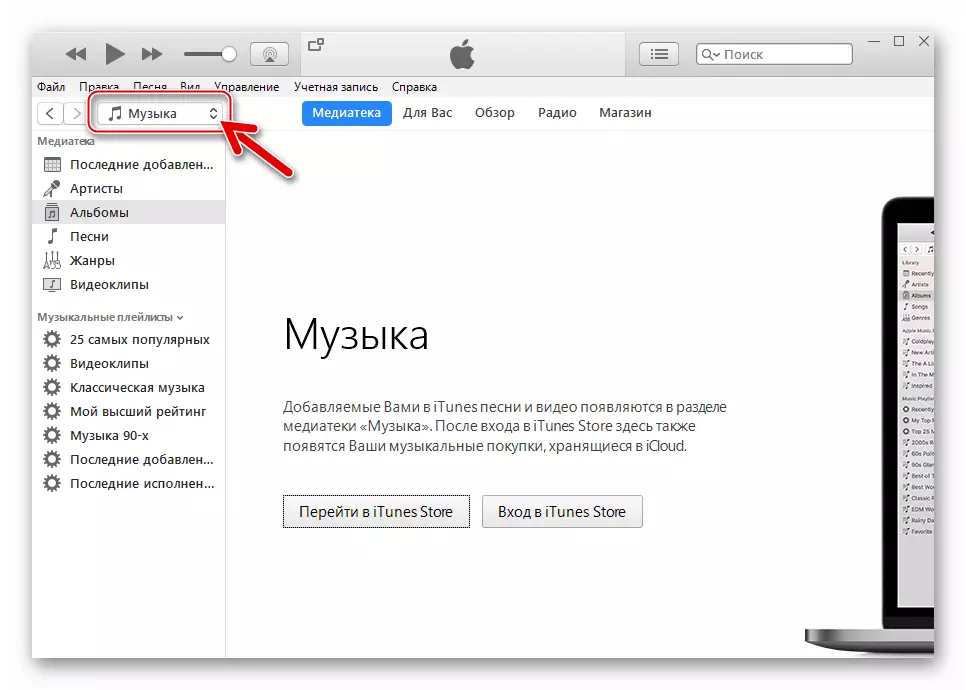
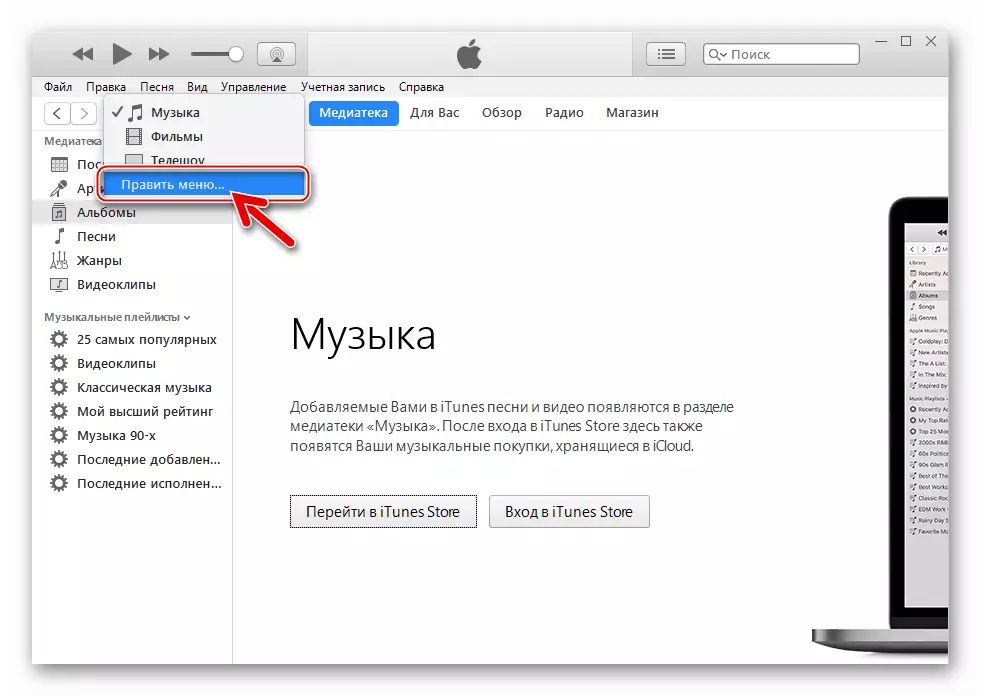
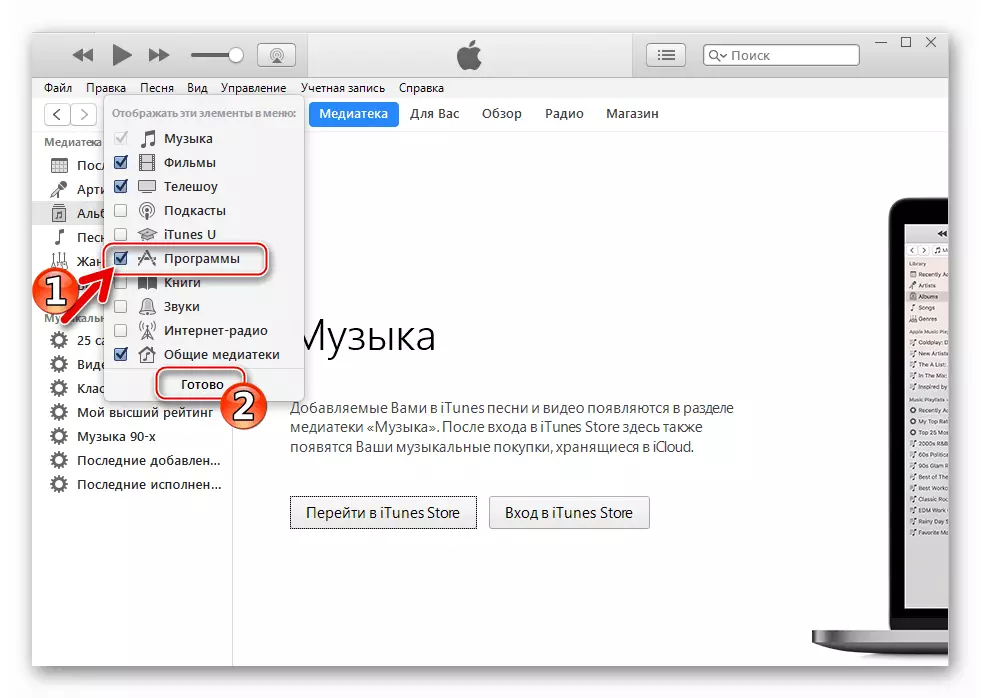
- Aby se zabránilo dalšímu vzhledu spíše nepříjemných požadavků z iTunes:
- Autorizuje v programu pomocí aplikace AppleID výběrem "Přihlášení ..." Menu "Účet".
- Dále zadejte své uživatelské jméno a heslo v okně "Zaregistrujte se v aplikaci Itunes Store" a klepněte na tlačítko "Přihlásit".
- Autorizace počítače - Přejděte na položky nabídky "Účet": "Autorizace" - "Autorizovat tento počítač ...".
- Poté zadejte heslo z EPPLAY do okna Enter Apple ID a Heslo a klepněte na tlačítko "Autorizovat".

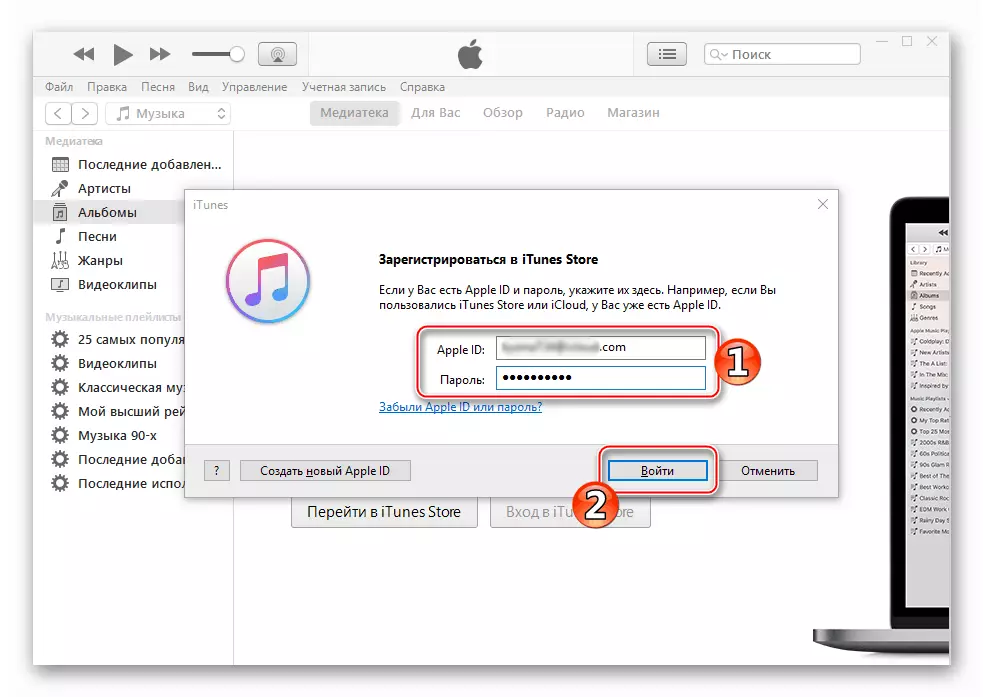
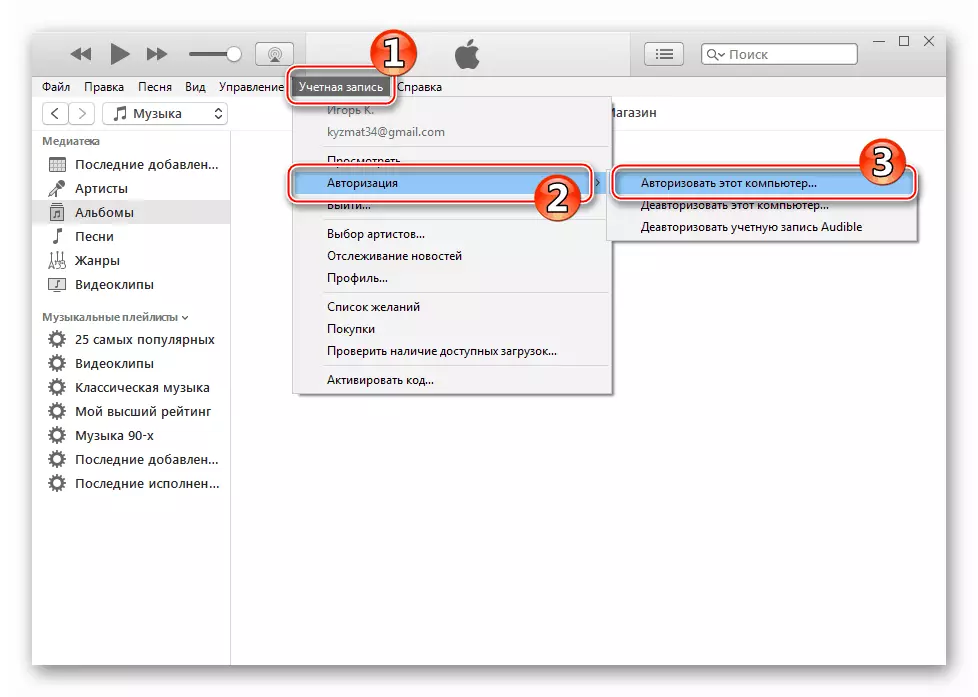
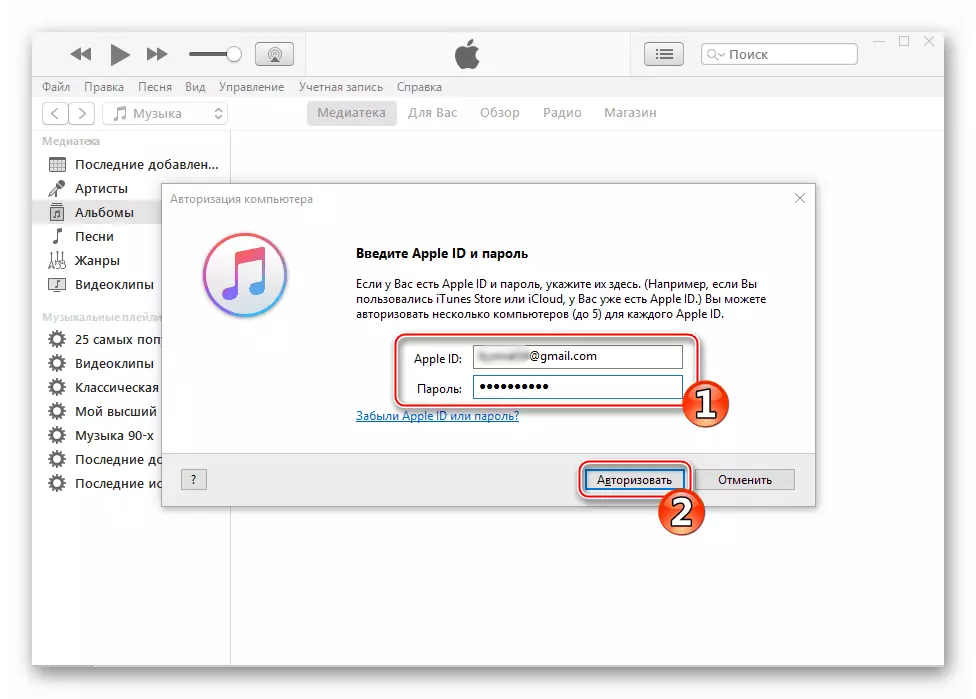
- Jděte do sekce "Programy" z nabídky v horní části okna iTunes.
- Otevřete "App Store" kliknutím na kartu stejného jména.
- Nainstalujte kurzor do vyhledávacího pole a zadejte dotaz "VK". V seznamu "Návrhy", který se zobrazí, klepněte na první výsledek.
- Klikorm "Stáhnout" pod názvem sociálních sítí VK a ikonou sociální sítě.
- Očekáváme, že stisknutí tlačítka v kroku výše změní jeho název na "Loaded".
- Vyplněním výše uvedených položek jsme obdrželi kopii balíčku s komponenty aplikace VKontakte pro iPhone na disku počítače, zůstane přenést je do paměti smartphonu. Připojujeme iPhone k počítači a potvrďte přístup k synchronizačním schopnostem v okně dotazu vydaných ityuns, stejně jako na obrazovce mobilního zařízení.
- Pokud je zařízení připojeno k iTunes poprvé, zobrazí se jedna okna jedna okna, ve které potřebujete kliknout na "Pokračovat"
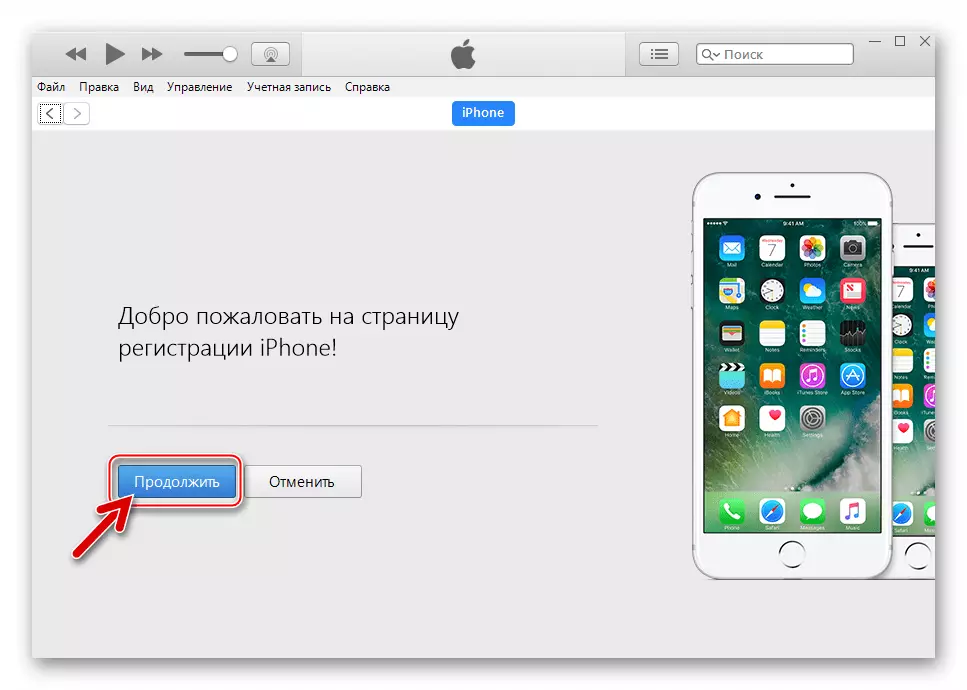
A "začněte pracovat", resp.
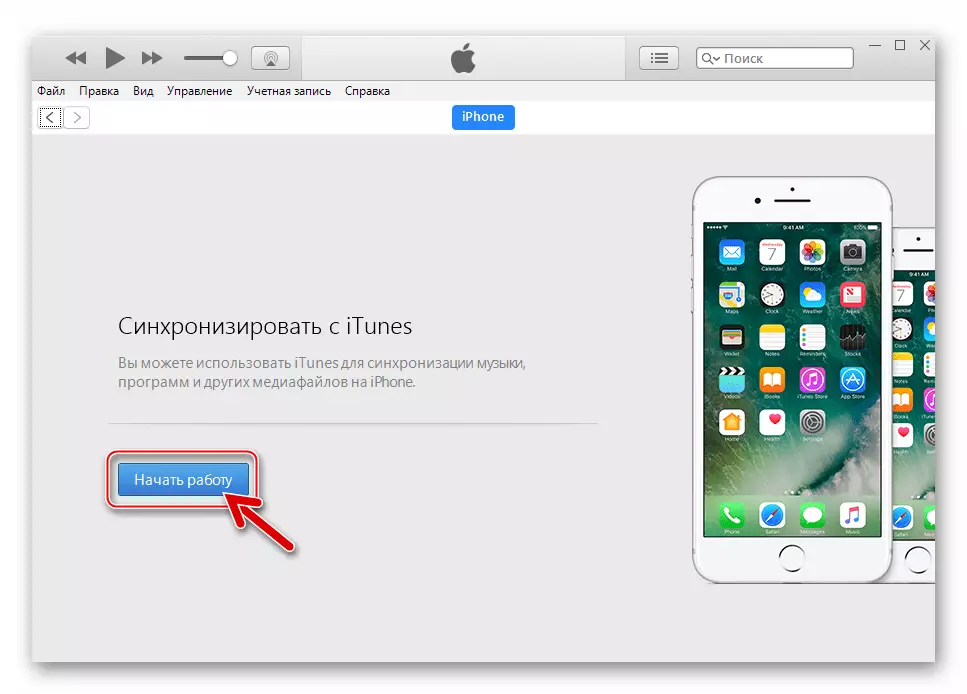
- Klepněte na malý obrázek smartphonu, zobrazený pod položkami menu Aytyuns.
- V Správci zařízení, který se otevře, přejděte do položky "Program" výběrem příslušné položky v menu vlevo.
- Po nalezení "VK" v seznamu dostupných aplikací IOS jsou k dispozici pro instalaci, klepnutím na tlačítko Instalovat "na jméno sociální sítě.
- Po tlačítku popsaném v předchozím odstavci změní svůj název na "bude nainstalován", klepněte na tlačítko "Ready" v dolní části okna iTunes vpravo.
- Klikněte na "Použít" v požadavku na okno, abyste přinesli změny na nastavení iPhone.
- Čekáme na dokončení přenosu aplikace VK v paměti zařízení IOS.
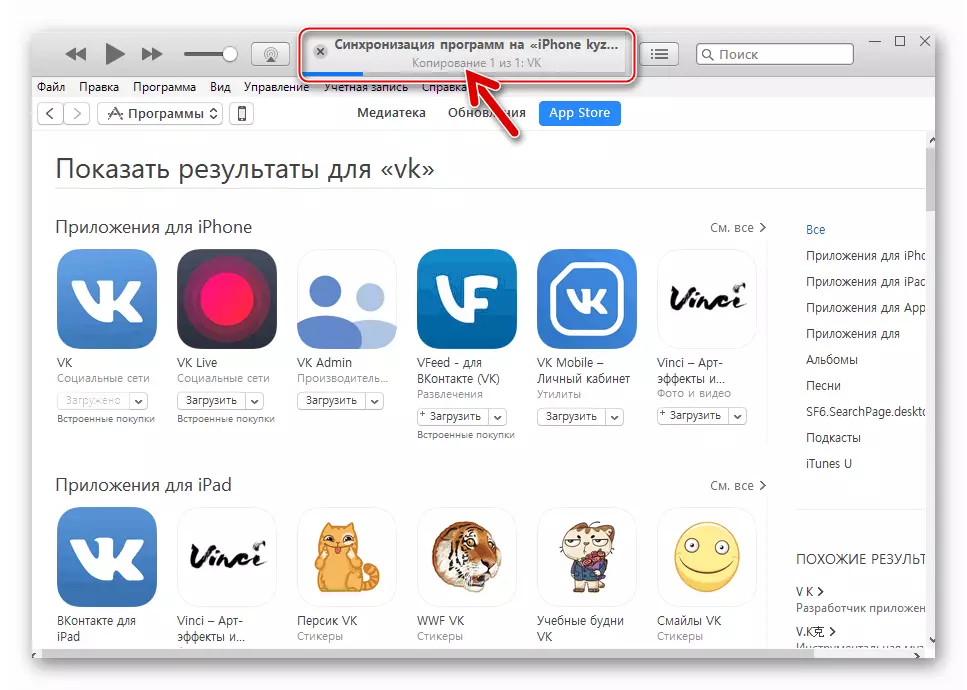
Mimochodem, pokud během práce Ityunů k kopírování informací Chcete-li se podívat na obrazovku iPhone, můžete vidět animovanou ikonu, protože nový software je nasazen.
- Instalace VKontakte pro iPhone dokončeno. Zařízení můžete vypnout z počítače a spustit klienta Sociální sítě pásky na ikonu, která se zobrazí mezi jinými aplikacemi IOS a pak se přesunout do autorizace ve službě a jeho použití.
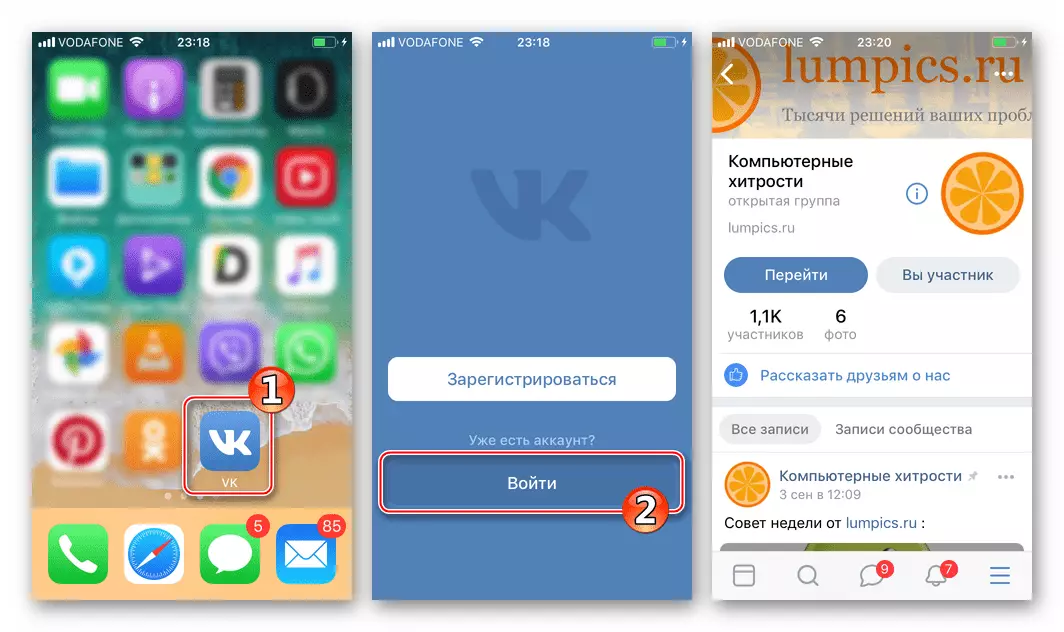
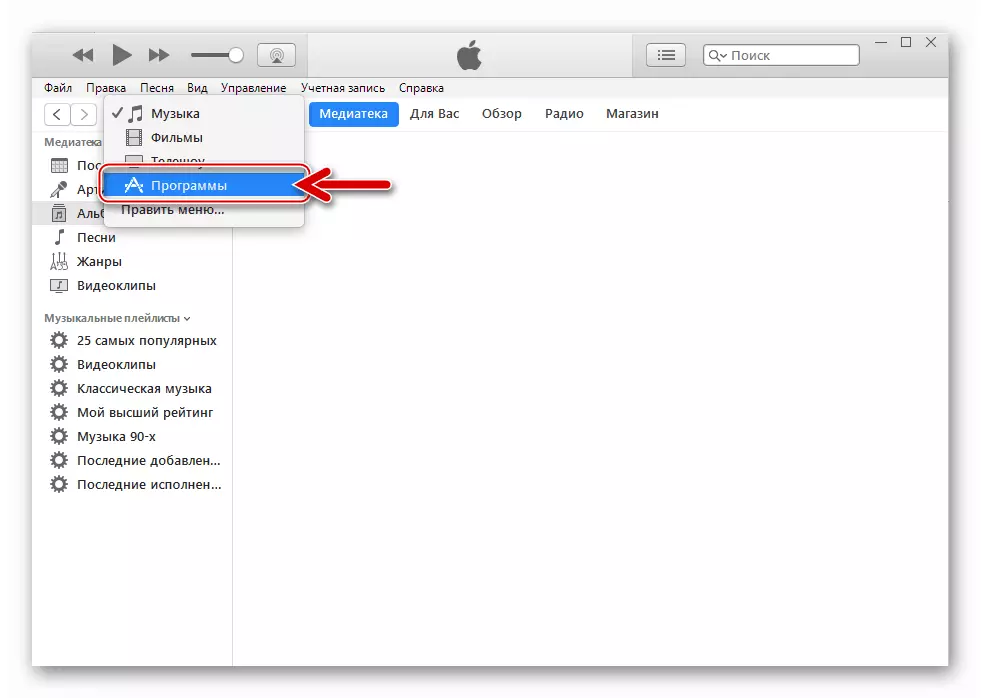
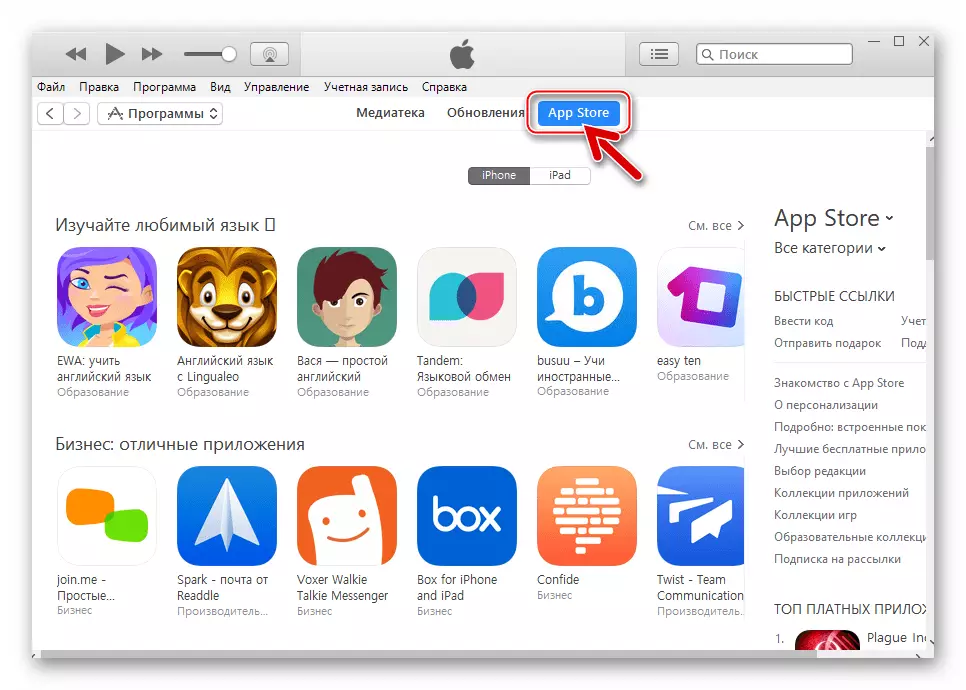
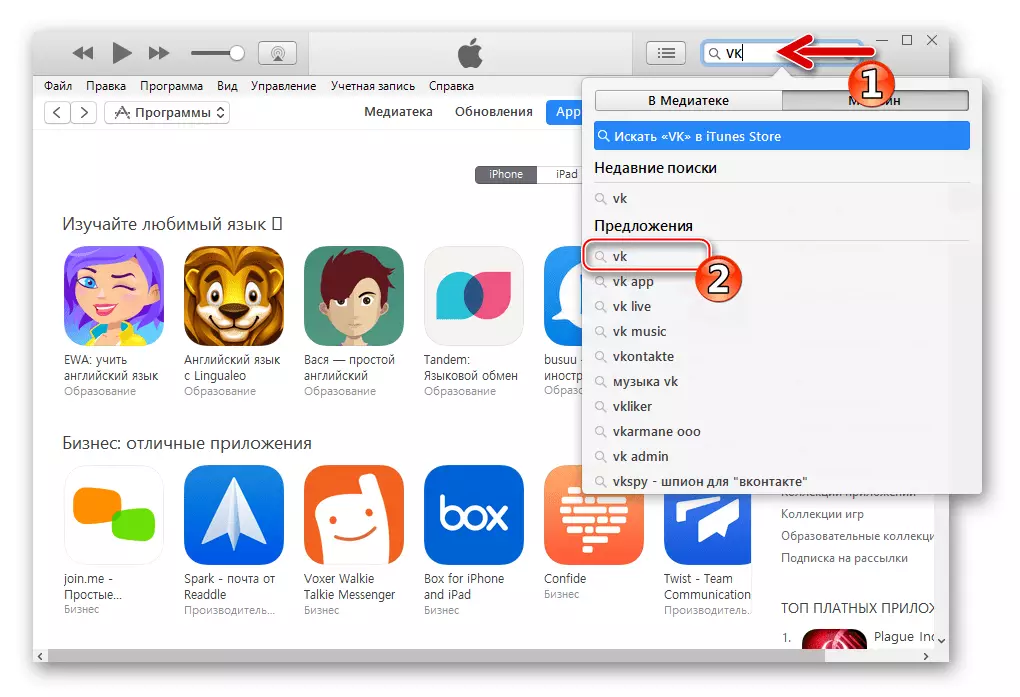
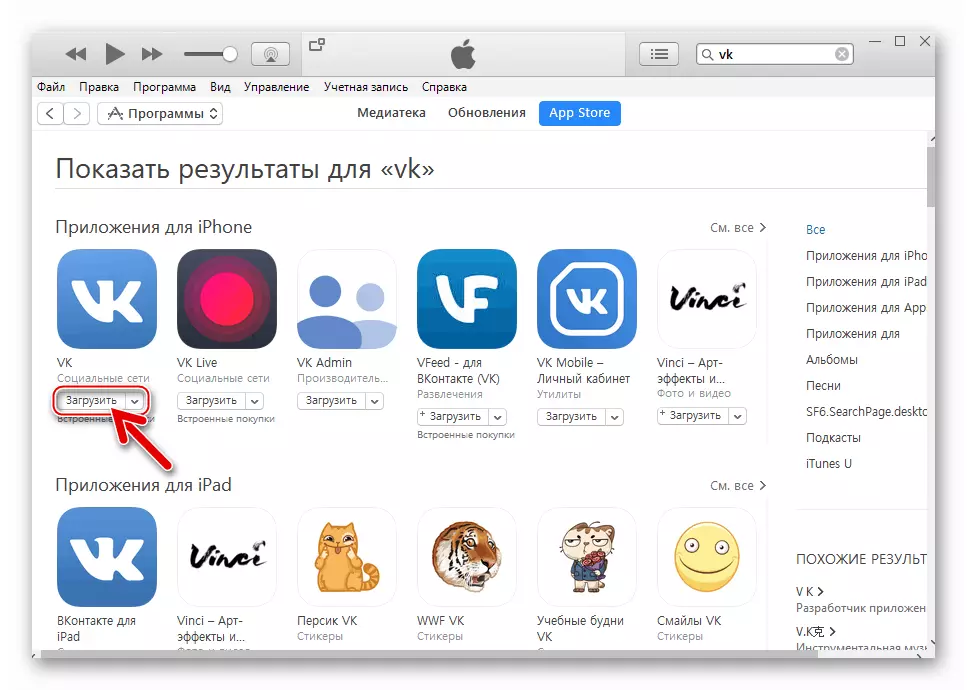
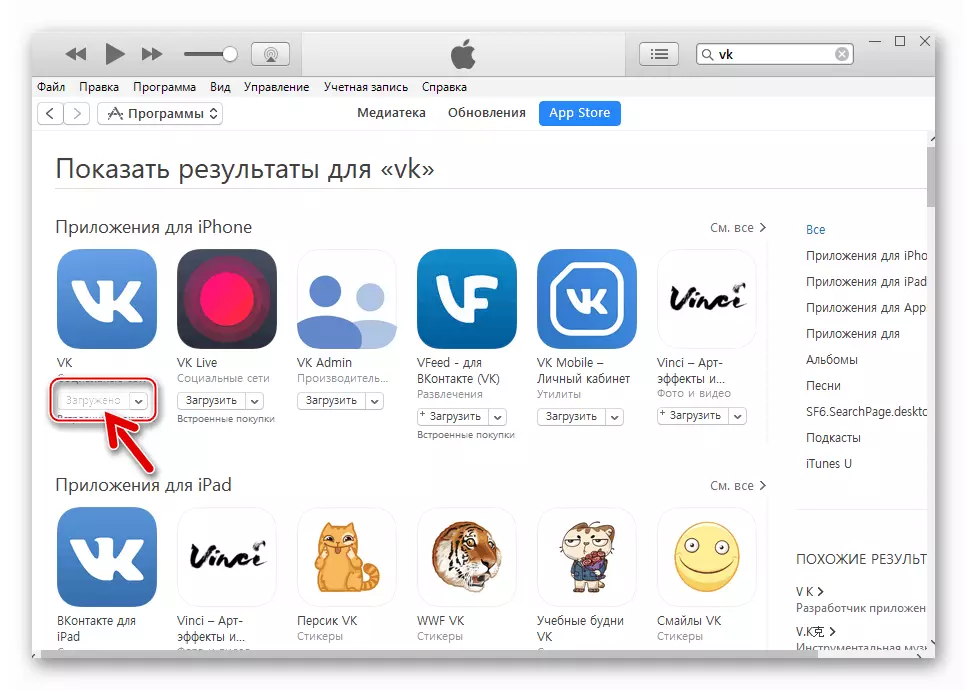
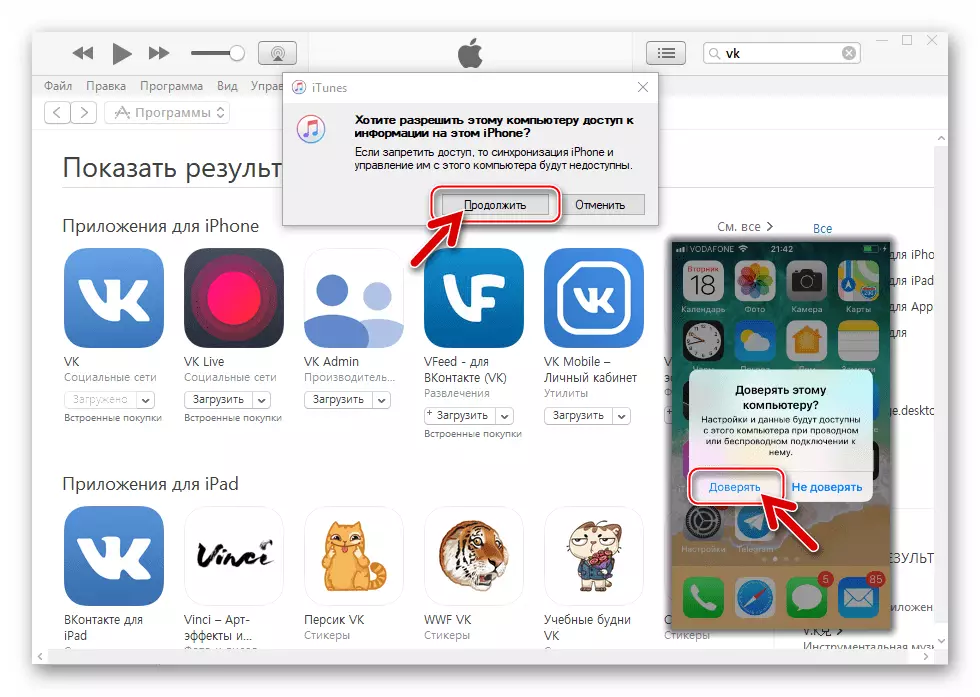
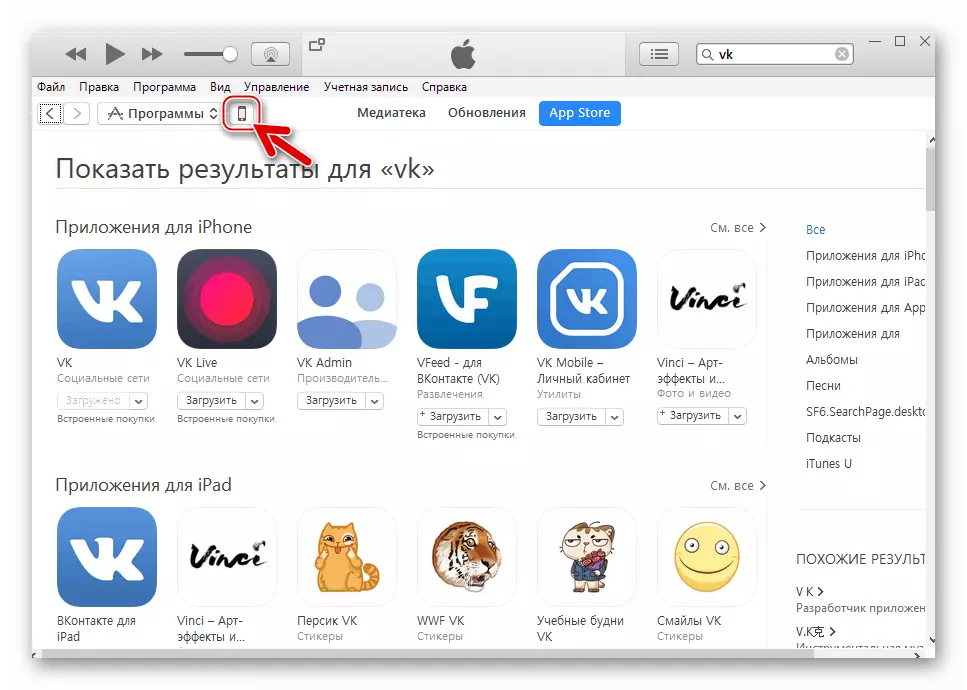
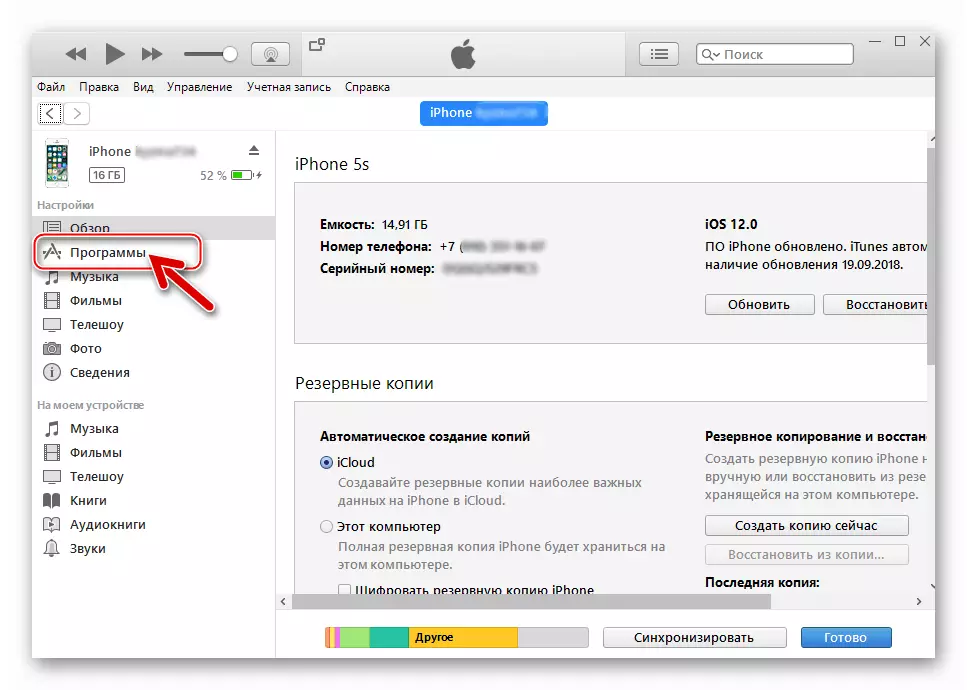
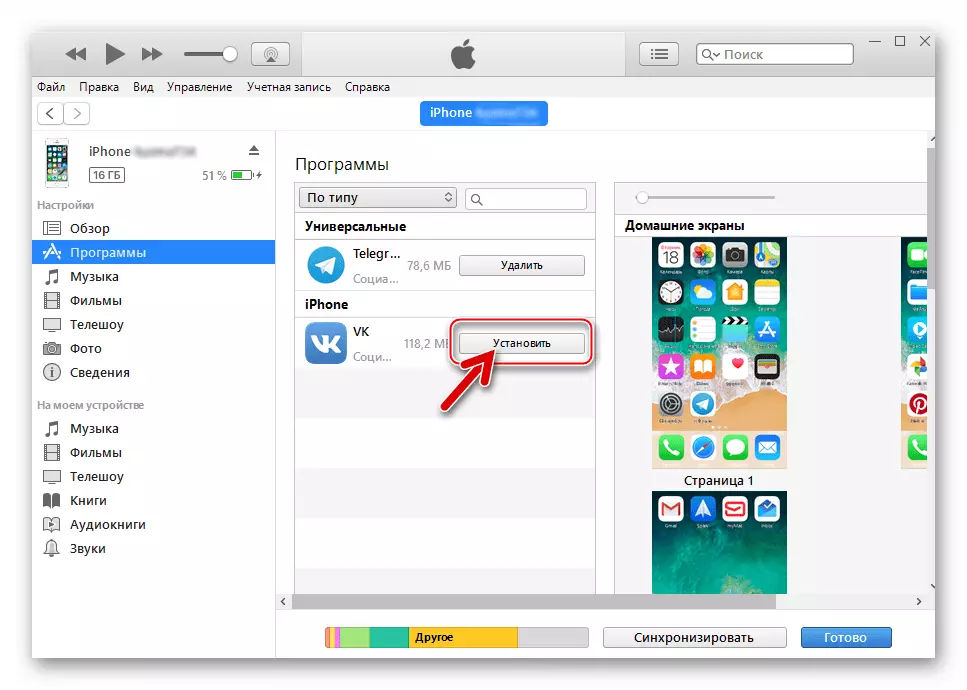
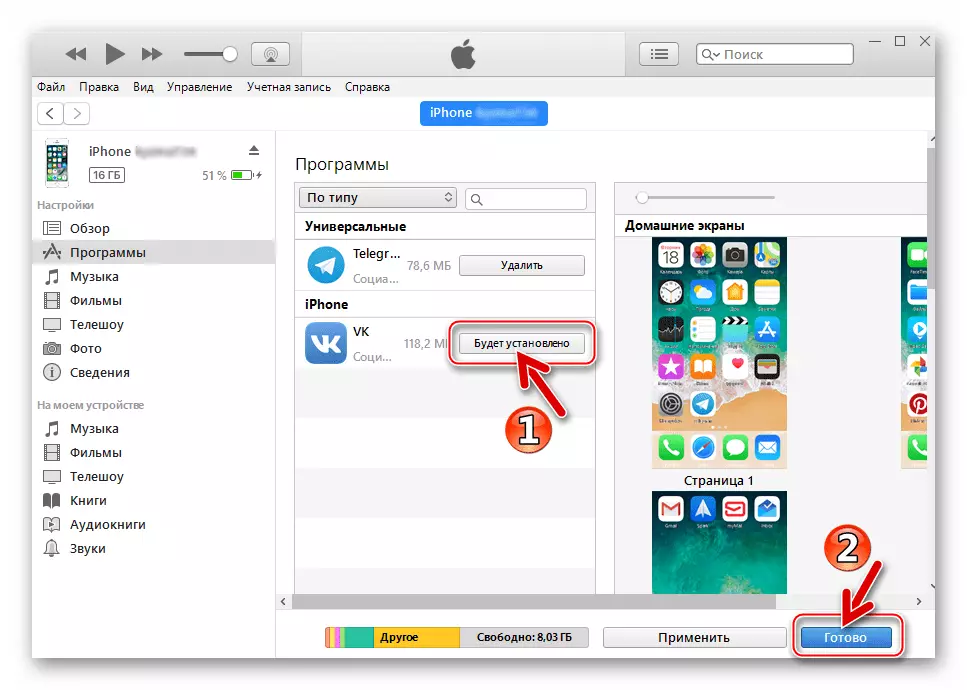
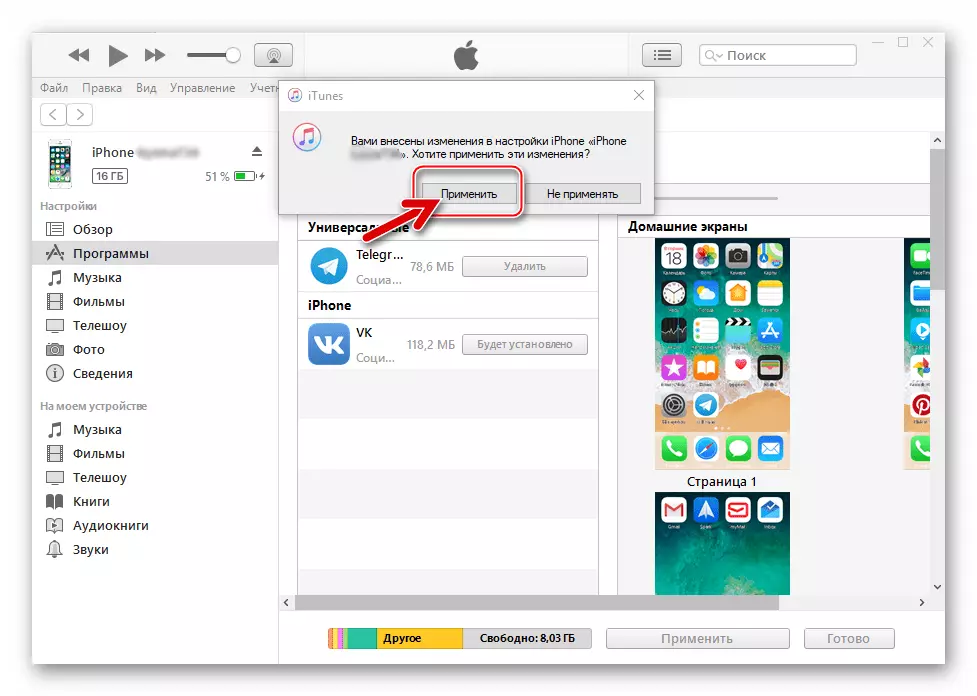
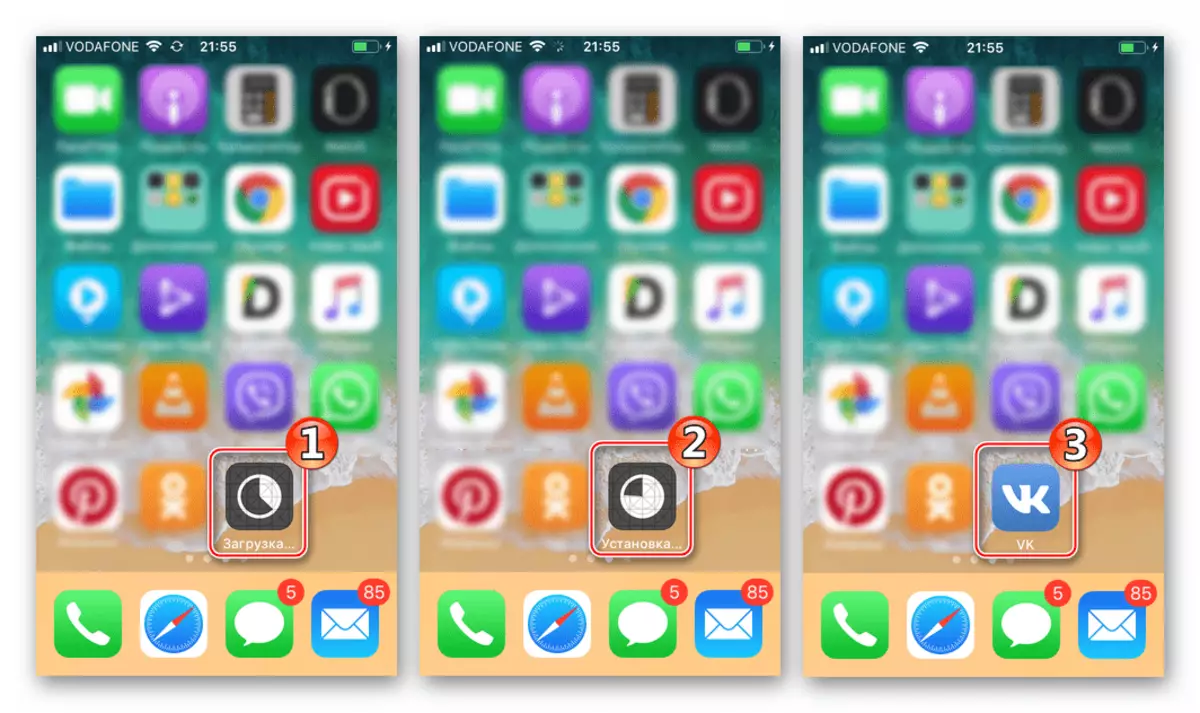
Metoda 3: soubor IPA
Aplikace pro iPhone a další zařízení Apple pracující pod kontrolou IOS před stažením a nainstalovaným uživatelům v jejich zařízení jsou baleny v oblasti zvláštních archivů - soubory s expanzí * .IPA. . Takové balíčky jsou uloženy v App Store a jejich stahování a nasazení na zařízeních, jak je vidět z popisu předchozích způsobů instalace VKontakte, se vyskytuje v téměř automatickém režimu.

Mezitím, uživatel, který stáhl soubor IPA jakékoli aplikace iOS, včetně VC, na Internetu, a to buď zjištěním v adresáři speciálních iTunes, může nainstalovat tuto "distribuci" v zařízení pomocí různých softwarových nástrojů vytvořených vývojáři třetích stran .
Jedním z nejoblíbenějších aplikací aplikovaných majiteli Apple-zařízení s různými účely, včetně instalace souborů IPA, je považován za itools.
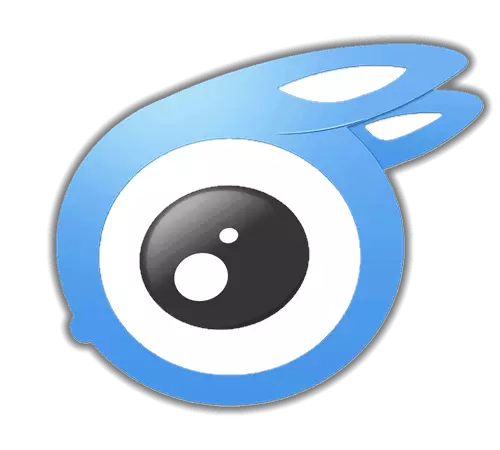
Práce jsme již popsali se zadaným nástrojem, instalaci různých programů IOS. V případě VKontakte můžete jednat podobně popsaný v následujících odkazech níže metodou.
Přečtěte si více: Jak nainstalovat na iPhone pomocí Itools WhatsApp / Viber / Instagram aplikace
V rámci tohoto materiálu považujeme způsob instalace VK v iPhone, který uplatňuji jednu z funkcí ne tak běžných jako estuly, ale ne méně účinné prostředky - Snadný mobimover zdarma..
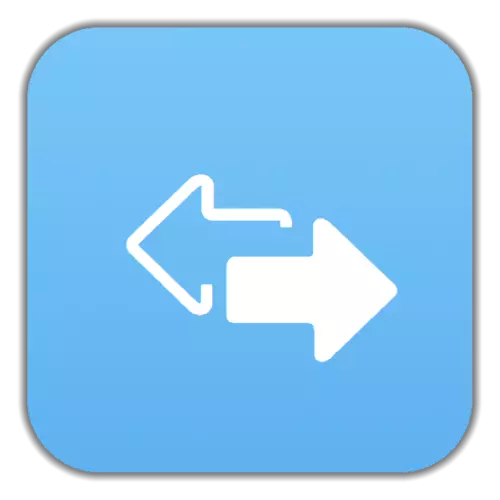
- Načteme společnost Snadné rozložení bezplatného programu MobiMover z webového zdroje programu Developer.
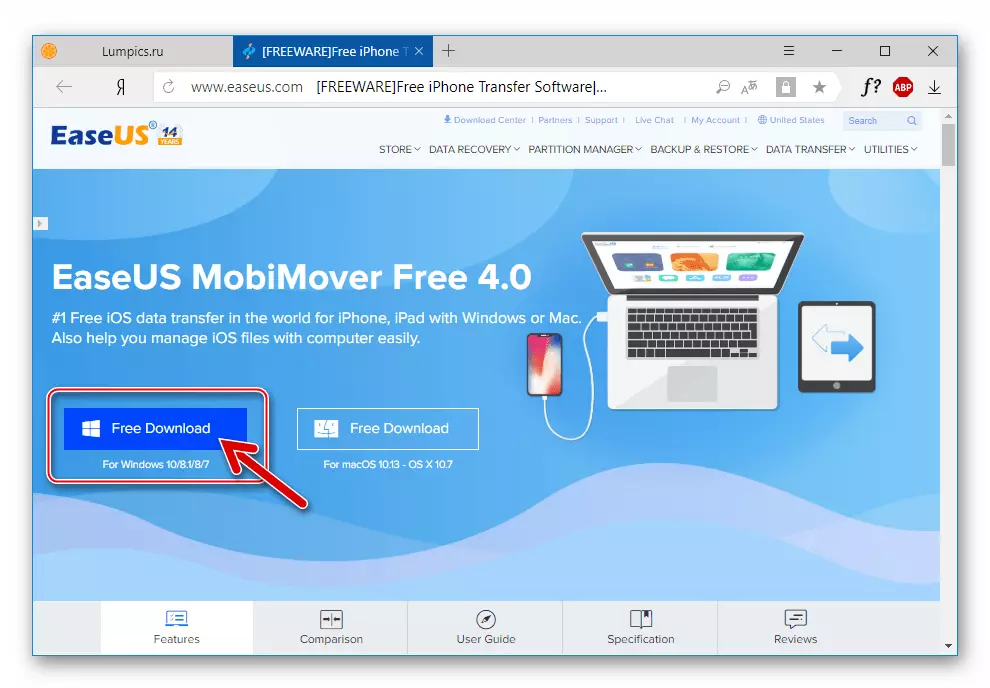
Stáhněte si software Snadný program Snadný Mobimover z oficiálního místa
- Nainstalujte mobmit v počítači:
- Otevřete soubor "Mobimover_Free.exe" přijatý v kroku;
- Postupujte podle pokynů spuštěného instalačního programu. Ve skutečnosti musíte kliknout na "Další"
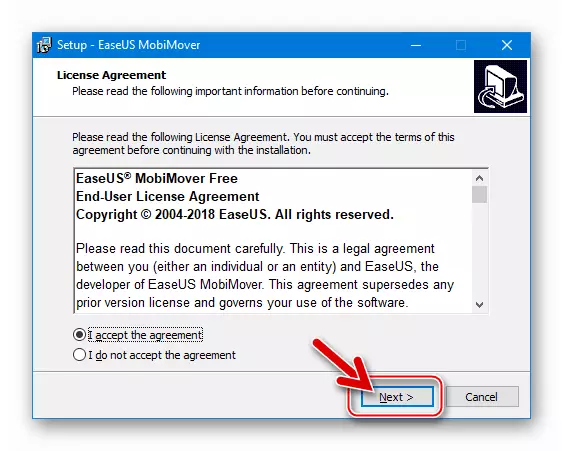
ve třech oknech
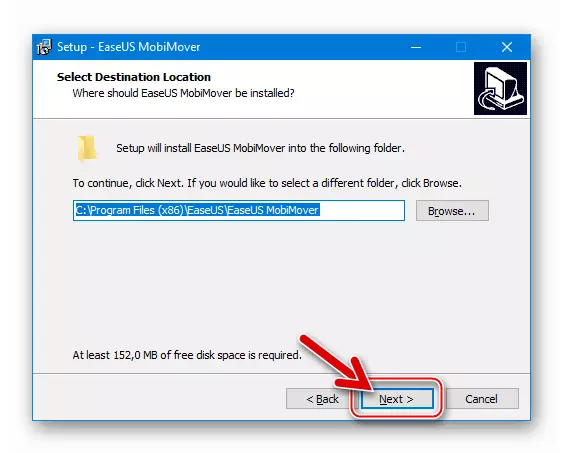
Průvodce instalací;
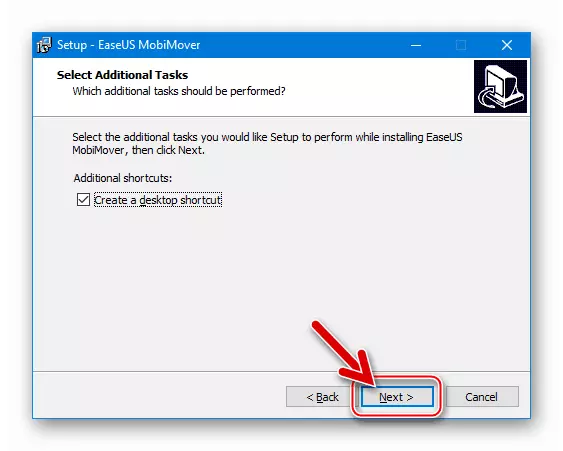
- Čekání na dokončení kopírování aplikačních souborů na disk počítače;
- Klikněte na "Dokončit" v posledním okně instalačního programu.
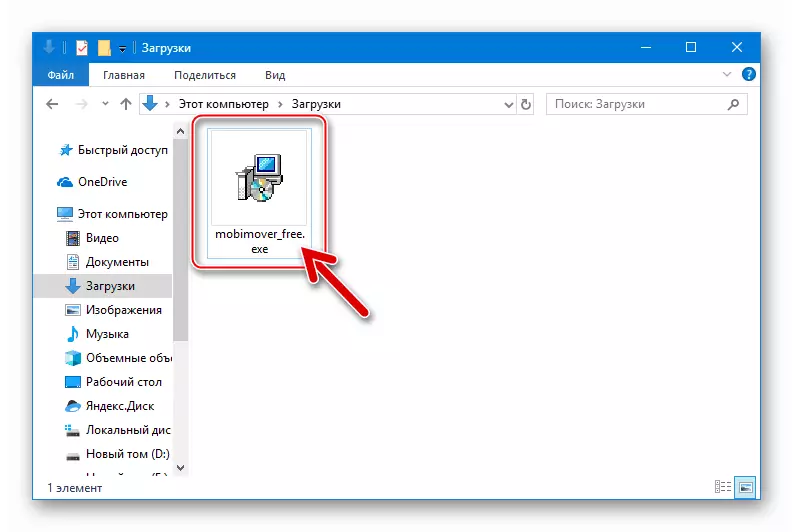
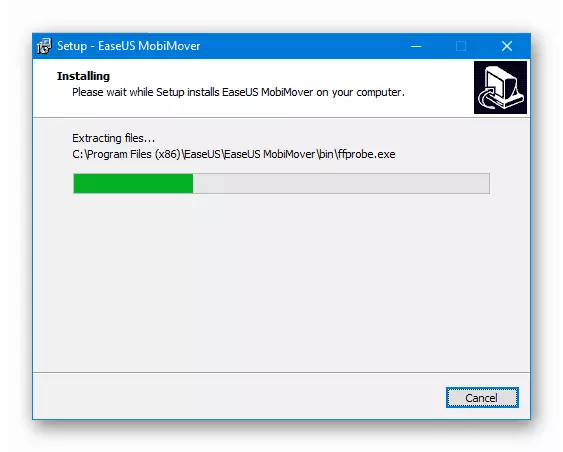
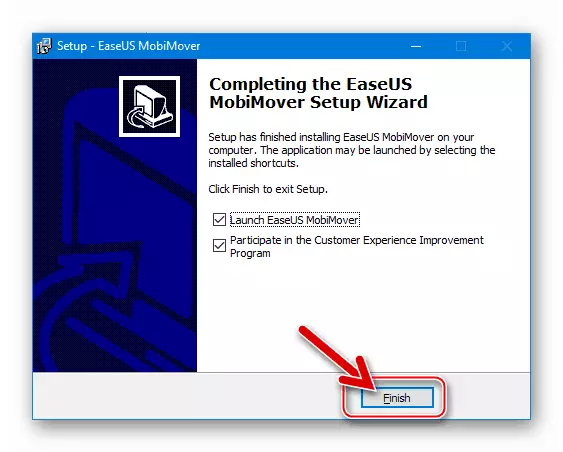
- V důsledku programu EASEUSUSUSUS MOBIMOVACÍ INSTALAČNÍ INFORMACE se začne automaticky, v budoucnu můžete program otevřít kliknutím na jeho štítek na ploše Windows.
- V reakci na pozvání běhu MOBMOVER připojujeme iPhone do portu USB počítače.
- Ve výchozím nastavení v MobiMoveru po připojení zařízení se navrhuje vytvořit zálohu svého obsahu k disku PC. Protože máme jiný cíl, přejdete na kartu "iPhone Uživatelské jméno".
- Mezi sekce zobrazenými v dalším okně je ikona "App", připomínající vzhled Apple App Store Icon, klikněte na něj.
- Nad seznam aplikací nainstalovaných v iPhone připojeném k MOBMOVER existují tlačítka pro provádění různých akcí. Klikněte na obrázek smartphonu s klesající šipkou.
- V okně Dirigent, které se otevře, zadejte cestu k souboru VKontakte IPA, vyberte jej a klepněte na tlačítko "Otevřít".
- Proces přenosu aplikace v iPhone se spustí automaticky a je doprovázen zobrazením indikátoru provedení v okně Snadný MobiMover.
- Po dokončení postupu instalace v horní části okna MOBMOVER se zobrazí okno "Transfer Dokončeno!" A ikona klienta sociálních sítí je nyní zobrazena v seznamu programů nainstalovaných v Smartphonu.
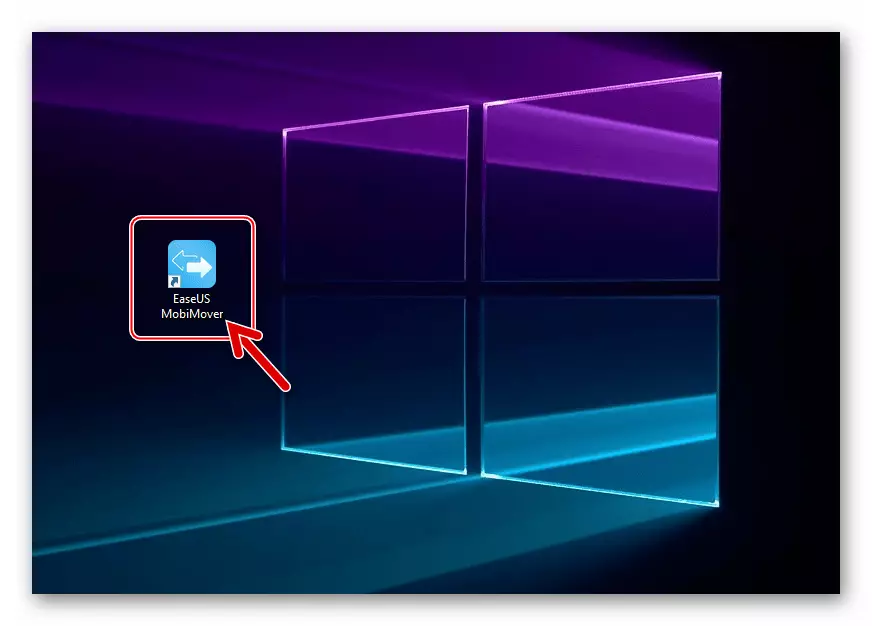
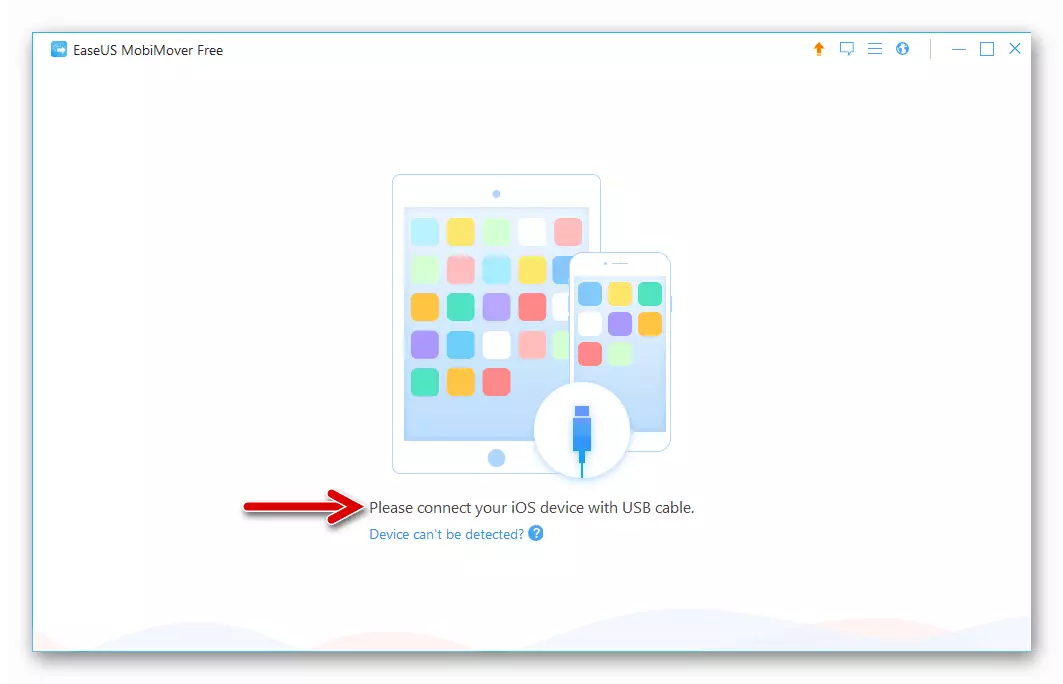
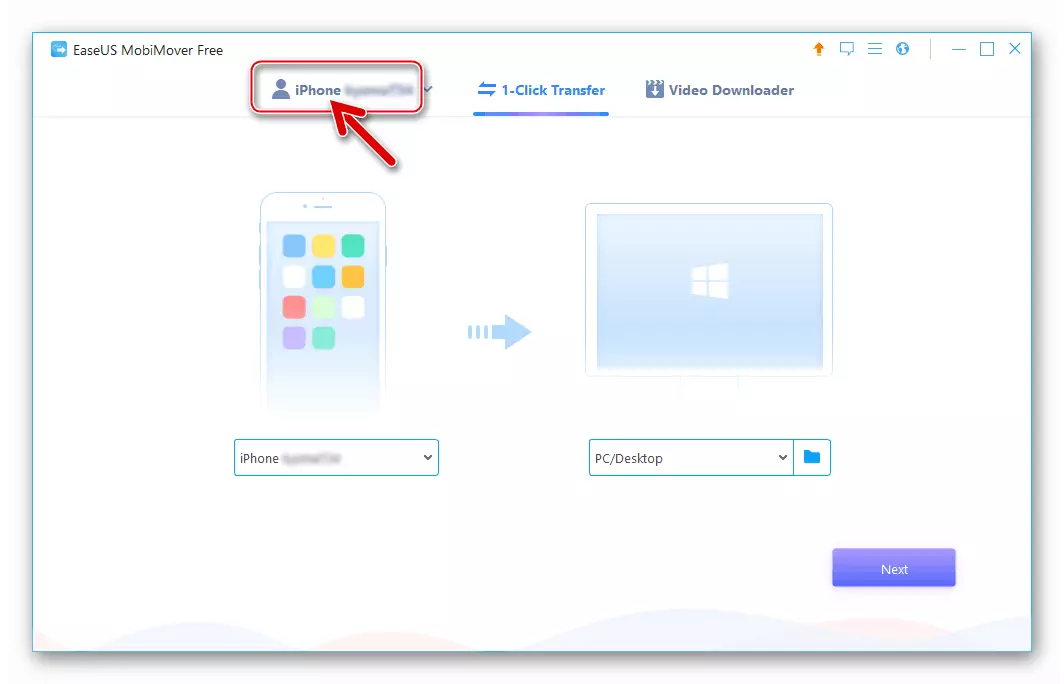
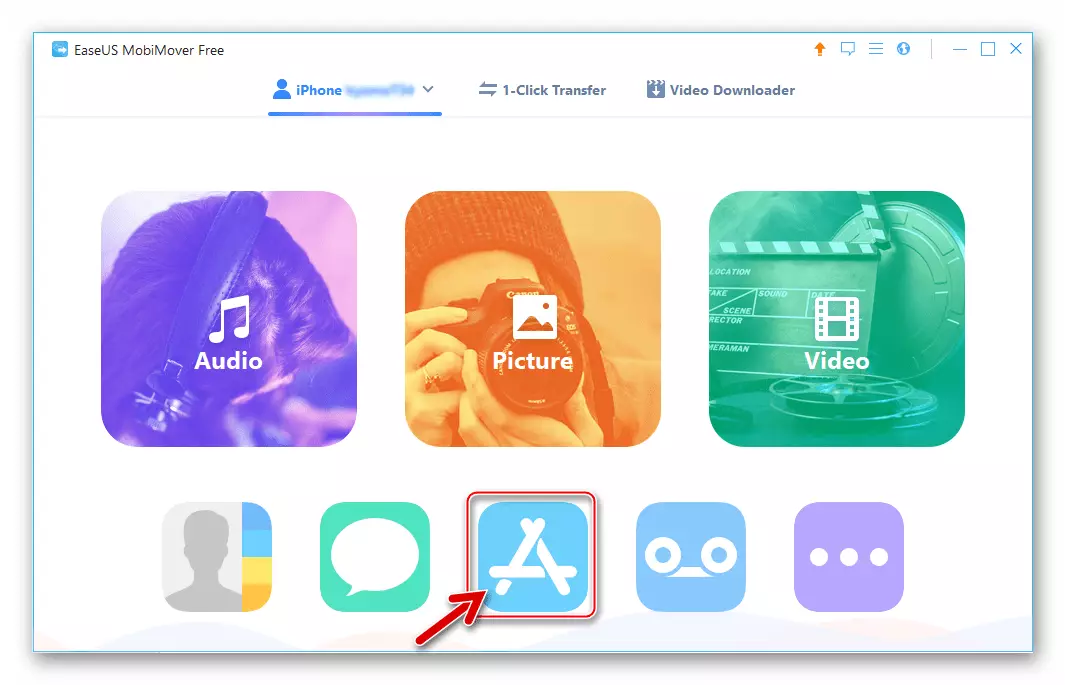
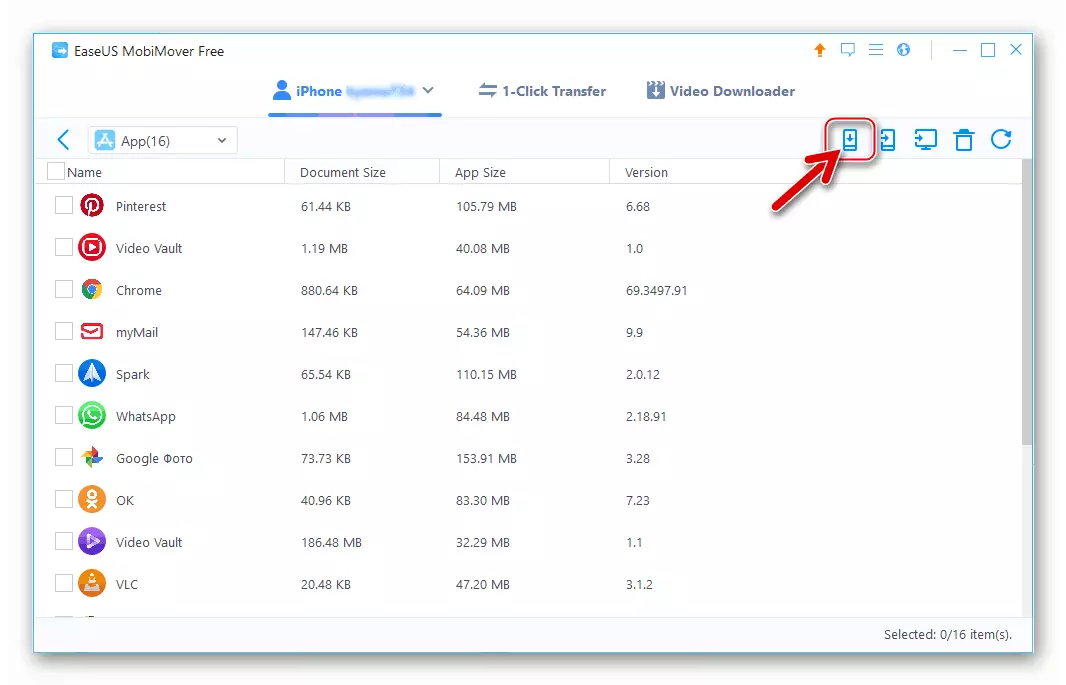
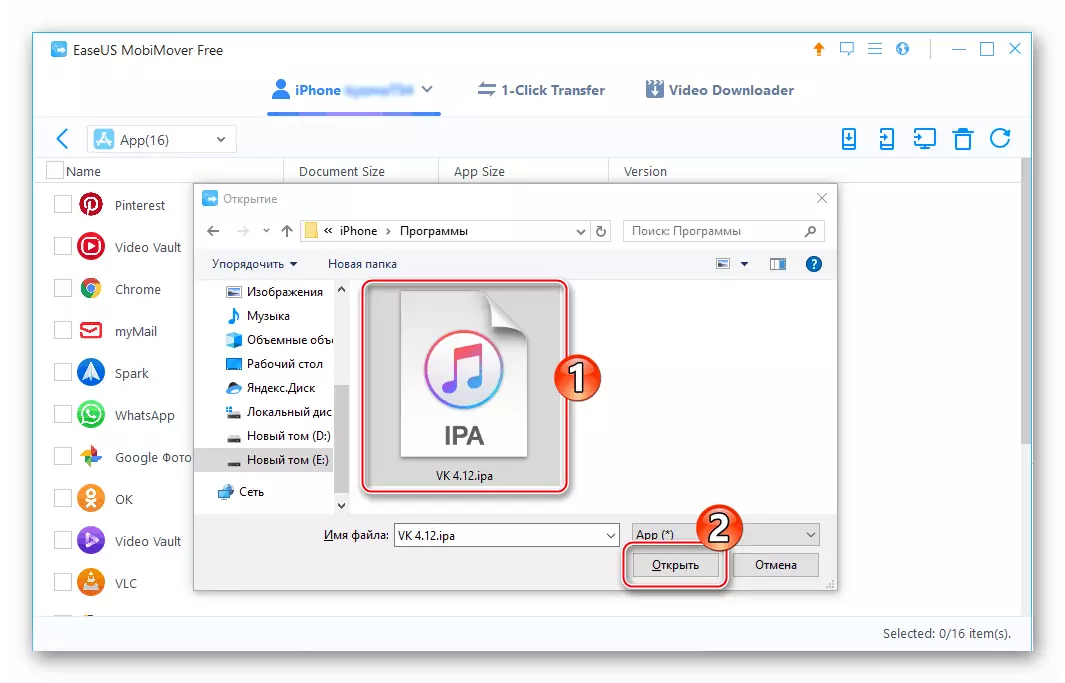
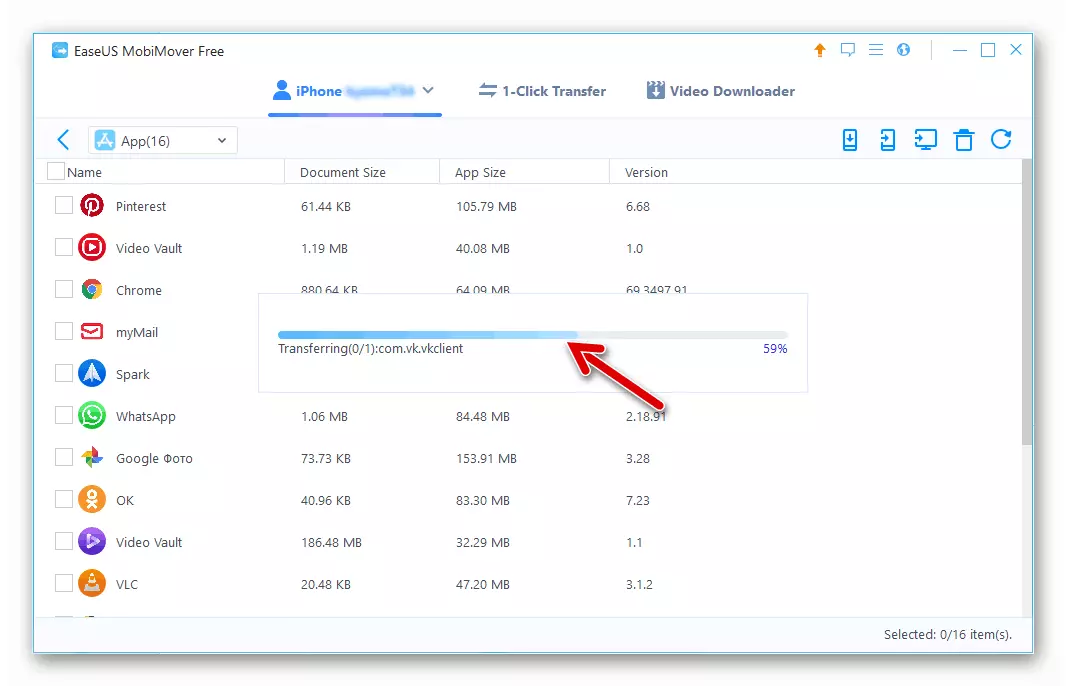
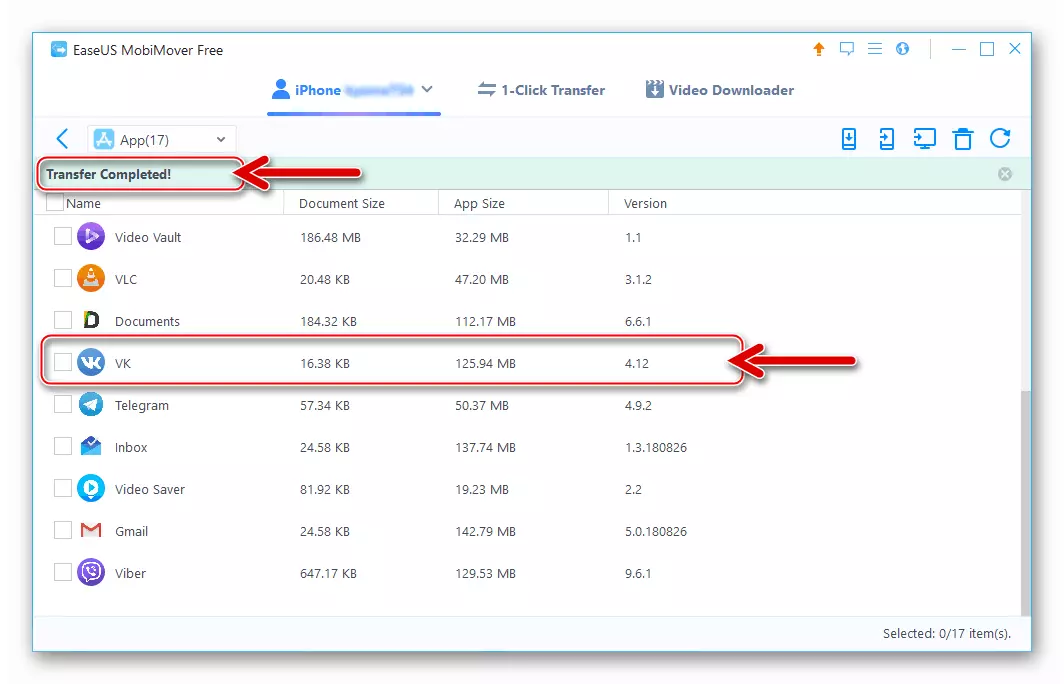
Na této instalaci VT, zavedením souboru IPA, dokončeno. Stroj můžete vypnout z počítače a ujistit se, že klientské ikony na obrazovce iPhone mimo jiné aplikace IOS.
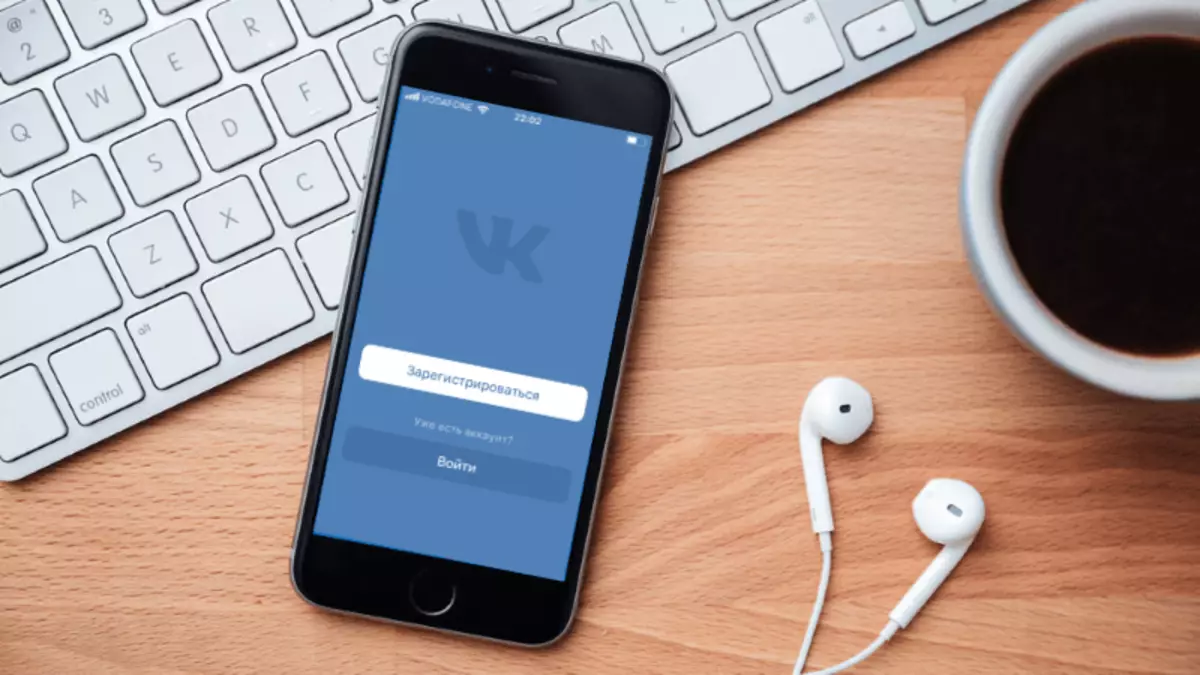
Závěr
Mluvili jsme o různých možnostech instalace aplikací VKontakte na mobilních zařízeních s Androidem a IOS. Bez ohledu na smartphone, kterou používáte, bez ohledu na verzi a přímo operační systém, je navázán čtením tohoto materiálu, můžete snadno přistupovat ke všem možnostem a funkčnost sociální sítě pomocí jeho oficiálního klienta.